Page 1

Wildcat
TM
4110 PRO
圖形加速器
圖形加速器
圖形加速器圖形加速器
使用者指南
使用者指南
使用者指南使用者指南
3Dlabs,® Inc.
480 Potrero Avenue
Sunnyvale, CA 94086
408 - 530 - 4700
www.3dlabs.com
Page 2
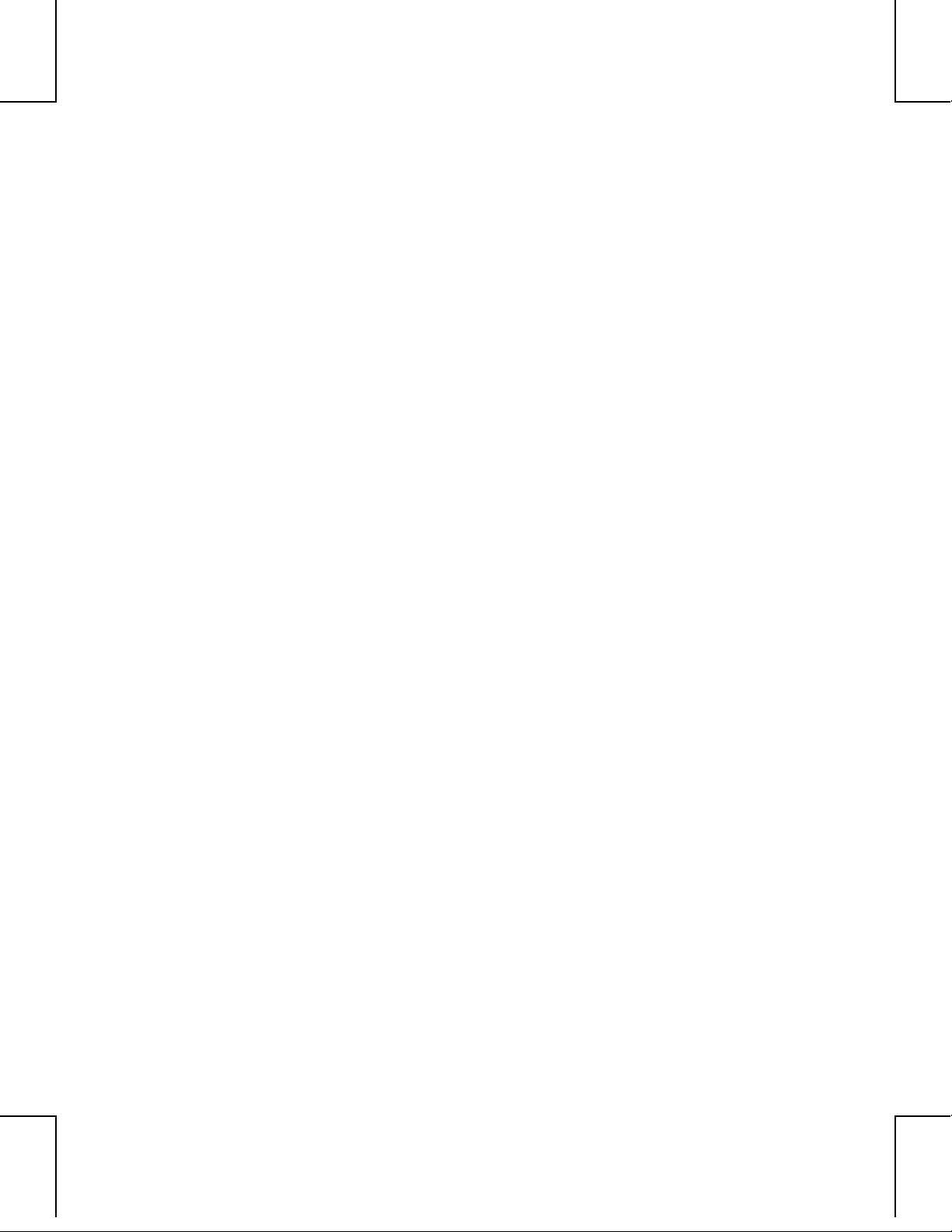
著作權
著作權
著作權著作權
2000 年,3Dlabs, Inc.,版權所有。這份文件所含資訊受著作權、商業機密和商標法之保護。除非有 3Dlabs, Inc. 的書面同
意,否則不可以任何形式、方法對本文件進行全部或部份複製,也不可使用本文件從事任何衍生性工作。
美國政府的使用、複製或揭露必須受 DFARS 252.227-7013 技術資料和電腦軟體條款、權利部份 (c)(1)(ii) 次節㆗所定限制之
規範。未出版的權利則在美國著作權法㆘予以保留。
3Dlabs, Inc, 480 Potrero Avenue, Sunnyvale, CA 94086
注意
注意
注意注意
本文件㆗的資訊可在不另行通知的情況㆘修改,且 3Dlabs, Inc. 對此不須負責。3Dlabs, Inc. 不須對本文件㆗的技術、編輯錯
誤或疏漏負責。3Dlabs, Inc.不須對因提供或使用本文件而造成的意外或續發性毀損負責。
由 3Dlabs, Inc. 提供的所有有關設備或軟體的保證條款均訂定在隨附於您的產品㆗的保固聲明。本文件或其內容㆗所敘述或
暗示的文字不應被視為是此類保證的修正或改良。
商標
商標
商標商標
3Dlabs, Inc.和 Wildcat 是 3Dlabs, Inc. 的註冊商標。SuperScene 和 DirectBurst 是 3Dlabs, Inc. 的商標。Microsoft、Microsoft 圖
案、Windows、Windows NT 和 Windows 2000 是 Microsoft Corporation 的註冊商標。Intel 和 Pentium 是 Intel Corporation 的
註冊商標。OpenGL 是 Silicon Graphics, Inc 的註冊商標。
其他品牌和產品名稱都是其個別所有者的商標。
符合
符合 FCC/DOC 規定
符合符合
規定
規定規定
這項設備已經過測試,結果證明符合根據 FCC 規則第十五篇所訂 B 級數位裝置之限制。這些限制之設計是用以提供合理保
護措施,以防止於住宅安裝㆗使用本設備時產生有害性干擾。此設備會產生、使用和放射出無線電頻率能源。如果未遵照
操作說明來安裝和使用本設備,可能會對無線電通訊造成有害性干擾。但是,我們並不保證干擾不會發生在某種特定安裝
㆘。
如此設備對無線電或電視接收造成有害干擾 (將設備打開再關閉,便可知是否有干擾),請試用以㆘方法以改正干擾:調整
或重放受干擾裝置之位置、加大設備與受干擾裝置間的間隔、將設備接至與受干擾裝置所用插座不同的另㆒插座㆖、諮詢
經銷商或有經驗的無線電∕電視技術㆟員以取得協助。
如未取得負責規格符合㆒方之同意,而擅自對本系統做變更或修改,將廢止使用者操作此設備之權利。
B 級數位裝置符合所有“加拿大引起干擾設備規定”的要求。Cet appareil numérique de la classe B respecte toutes les
exigencies du Règlement sur le materiél brouilleur du Canada.
警告
警告
警告警告
如未取得 3Dlabs 之同意,而擅自對本卡做變更或修改,將廢止使用者操作此設備之權利。要降低觸電危險,請勿在未經指
導㆘嘗試打開此設備。除非有得到指示,否則請不要使用工具。
本卡㆗沒有使用者可自行維修的部份。請向合格維修㆟員洽詢此卡的所有維修服務。要符合 FCC B 級限制的規定,您必須
於此裝置㆖使用帶防護層之電纜線。
P/N 62-000006-001
Page 3
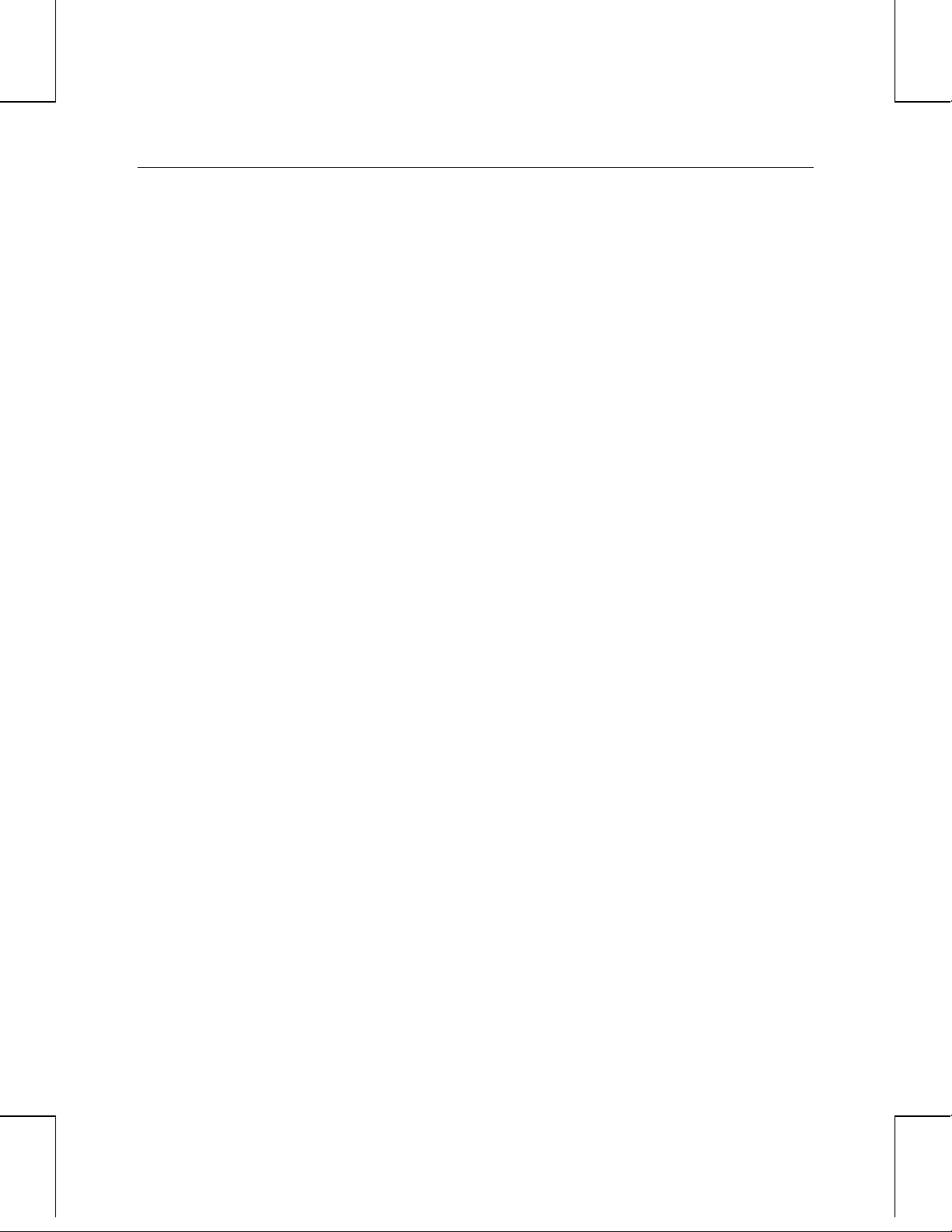
目錄
目錄
目錄目錄
前言
前言 ................................................................................................................................... v
前言前言
有關本文件 ........................................................................................................................v
文件慣例 ............................................................................................................................v
作業系統資訊 .................................................................................................................. vi
硬體資訊 .......................................................................................................................... vi
客戶支援 .......................................................................................................................... vi
全球資訊網........................................................................................................ vi
1 簡介
簡介 ................................................................................................................................1
簡介簡介
特性 ................................................................................................................................... 1
外部接頭 ........................................................................................................................... 5
2 設定
設定 ................................................................................................................................7
設定設定
準備安裝 ........................................................................................................................... 7
確定您的電腦已準備就緒................................................................................. 7
收集材料和工具................................................................................................. 8
採取反靜電預防措施......................................................................................... 8
安裝影像卡 ....................................................................................................................... 9
連接監視器 ..................................................................................................................... 10
安裝軟體 ......................................................................................................................... 11
請確定您的電腦已準備就緒........................................................................... 11
確認預設之影像顯示驅動程式....................................................................... 14
確認系統啟動版本........................................................................................... 15
升級 3Dlabs 4110 PRO 的 VGA 控制器.......................................................... 16
連接立體聲顯示裝置 ..................................................................................................... 17
iii
3 使用影像卡
使用影像卡.................................................................................................................. 20
使用影像卡使用影像卡
配置影像顯示 ................................................................................................................. 20
「3Dlabs 組態」標籤....................................................................................... 20
「3Dlabs 監視器」標籤................................................................................... 21
啟動立體聲顯示 ............................................................................................................. 24
4 疑難排解
疑難排解...................................................................................................................... 26
疑難排解疑難排解
常見問題和解決方案 ..................................................................................................... 26
監視器檢查....................................................................................................... 26
診斷 ................................................................................................................................. 27
獲取可用的影像解析度 ................................................................................................. 27
判斷瑕疵單元................................................................................................... 28
重新安裝影像驅動程式 ................................................................................................. 28
取得說明 ......................................................................................................................... 31
Page 4
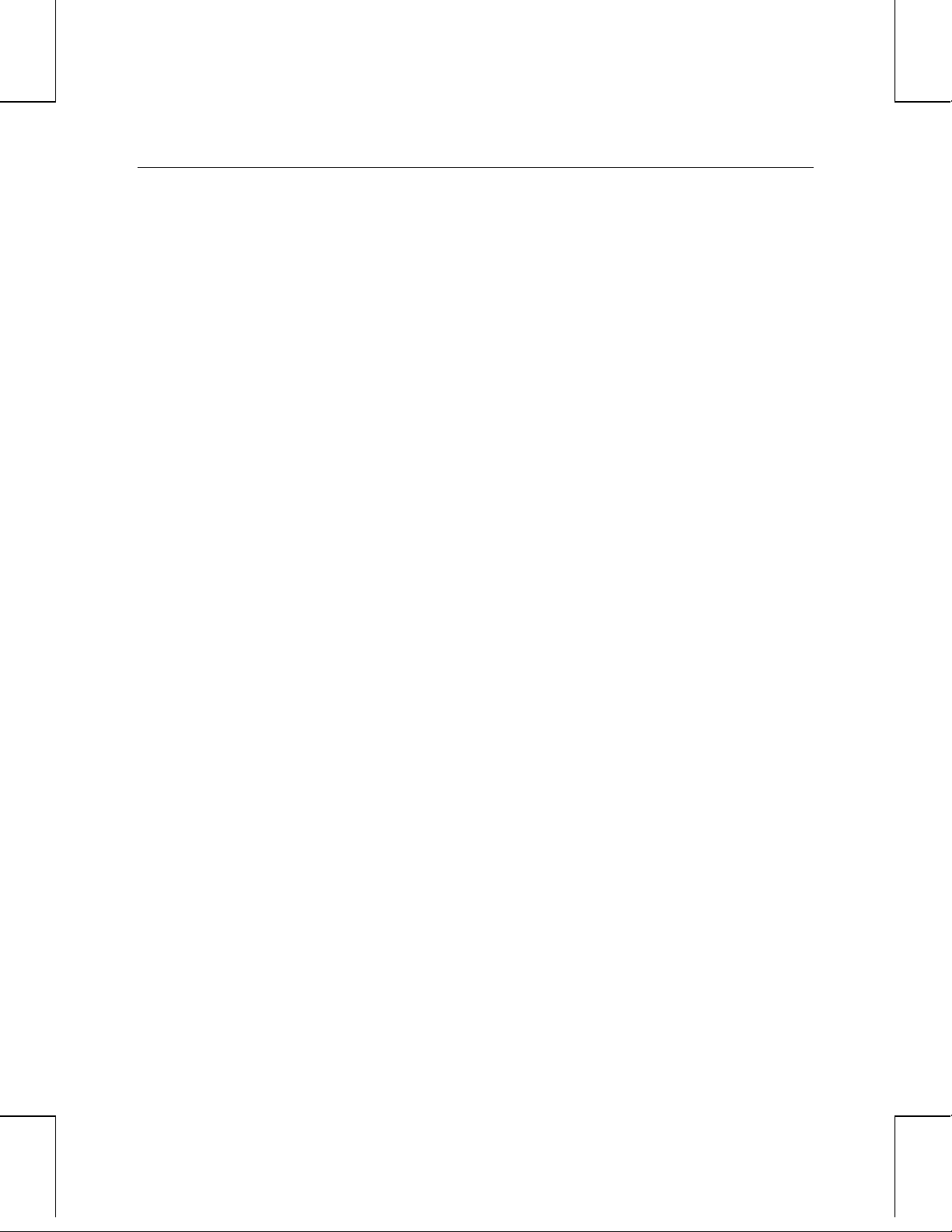
附錄
附錄 A 規格
附錄附錄
附錄
附錄 B 接頭
附錄附錄
規格 .................................................................................................................... 32
規格規格
接頭..................................................................................................................... 34
接頭接頭
立體聲同步輸出............................................................................................... 35
類比影像輸出................................................................................................... 35
DVI-I 輸出 ........................................................................................................ 35
索引
索引 ................................................................................................................................. 36
索引索引
iv
Page 5
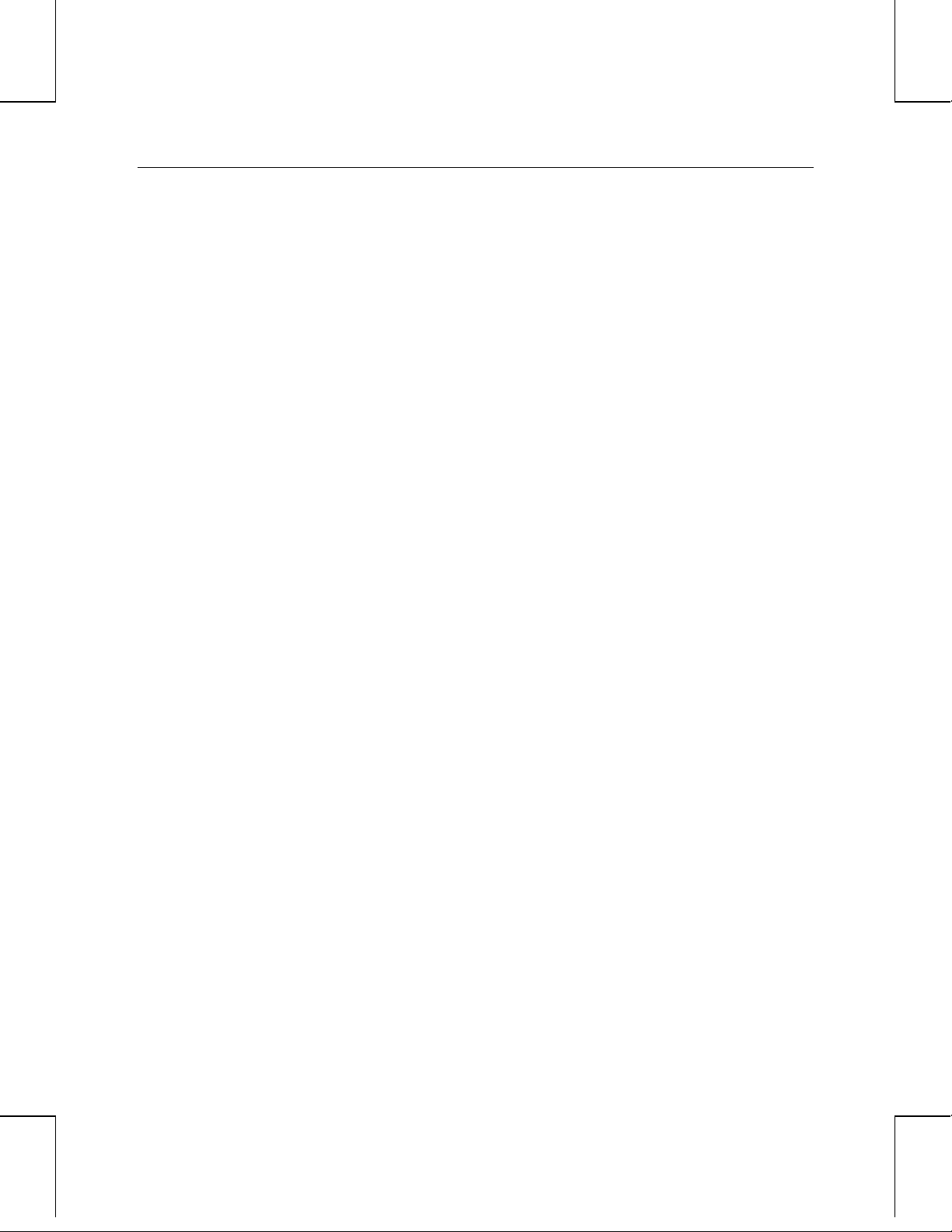
前言
前言
前言前言
《3Dlabs Wildcat 4110 PRO 使用者指南》包含 3Dlabs Wildcat 4110 PRO 影像卡設定和使用的資
訊,以及疑難排解資訊、連接和規格。
如果你是在購買電腦系統時㆒起訂購此卡的,我們會在運送給你之前,先在製造廠商處為您設定
和安裝於系統㆗。本文件會提供設定顯示參數和安裝影像驅動程式及硬體的說明給您,以防您是
為升級或額外購買才訂購此卡的。
㈲關本文件
㈲關本文件
㈲關本文件㈲關本文件
《3Dlabs Wildcat 4110 PRO 使用者指南》之結構如㆘:
第 1 章,“簡介”,提供 3Dlabs Wildcat 4110 PRO 影像卡之綜覽、特性清單和外
部接頭簡述。
第 2 章,“設定”,提供安裝影像卡和相關軟體、以及連接監視器和立體聲顯示
裝置的逐步操作說明。
v
文件慣例
文件慣例
文件慣例文件慣例
粗體字
粗體字 您所鍵入的指令、字或字元。
粗體字粗體字
斜體字
單㆒空格 顯示在螢幕㆖的輸出。
小寫字 鍵盤㆖的按鍵名稱,比如
CTRL+D
第 3 章,“使用影像卡”,提供配置影像顯示和啟動立體聲顯示的操作說明。
第 4 章,“疑難排解”說明常見問題和解決方案,以及取得可用之影像解析度、
重新安裝影像驅動程式和如何取得說明之有關操作說明。
附錄 A,“規格”,提供 Wildcat 4110 PRO 影像卡的㆒般性、功能性和效能性之
規格,以及解析度、卡片尺寸和電源需求的清單。
附錄 B,“接頭”,說明 Wildcat 4110 PRO ㆖之連接埠和接頭。
您所提供的變數值或交互參考。
D、ALT 或 F
方塊或指令行㆗以小寫字母(除非另有指示)鍵入檔案名稱和目錄名稱。
按㆘㆒個鍵,並同時按㆘另㆒個鍵;例如,按㆘
3;檔案和目錄的名稱。您可在對話
鍵並同時按㆘ D 鍵。
CTRL
Page 6
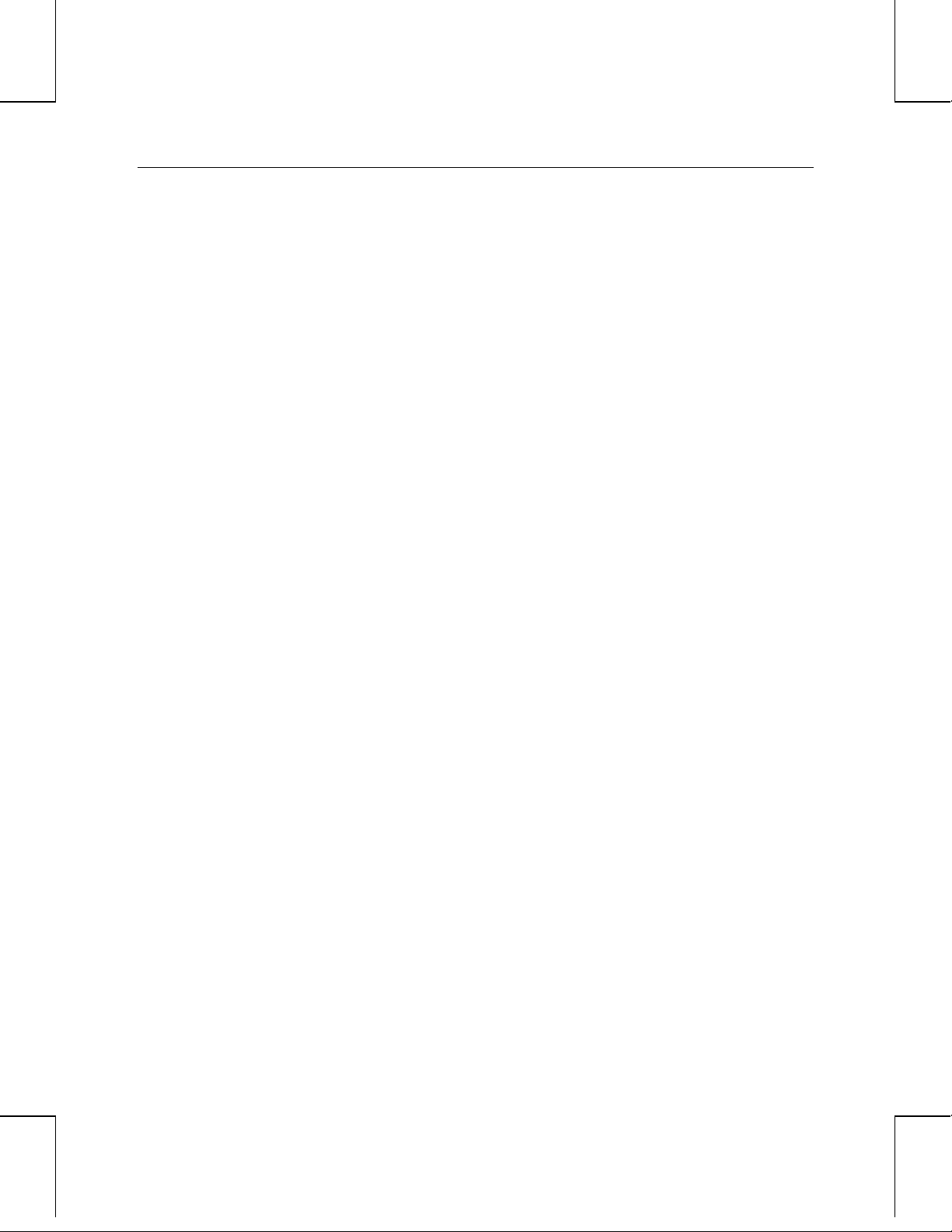
作業系統㈾訊
作業系統㈾訊
作業系統㈾訊作業系統㈾訊
您必須安裝含 Service Pack 5 或更新版本的 Microsoft Windows NT 4.0 或 Windows 2000。如您是隨
系統㆒起購買 Wildcat 4110 PRO 影像卡,在運送電腦給您前,便會事先為您安裝適當的作業系
統。
若需有關作業系統的更多詳細資訊,請參考隨附於系統㆗之書面和線㆖說明文件。
硬體㈾訊
硬體㈾訊
硬體㈾訊硬體㈾訊
若需更多有關您電腦的資訊,請參考隨附系統㆗的說明文件。
客戶支援
客戶支援
客戶支援客戶支援
若需技術支援,請利用電話與 3Dlabs 聯繫:1-800-464-3348(美國)或 44-178-447-0555(英
國),或傳送電子郵件到:support@3dlabs.com。
vi
全球㈾訊網
全球㈾訊網
全球㈾訊網全球㈾訊網
若需最新 3Dlabs 消息和產品資訊,請蒞臨 http://www3Dlabs.com。
Page 7
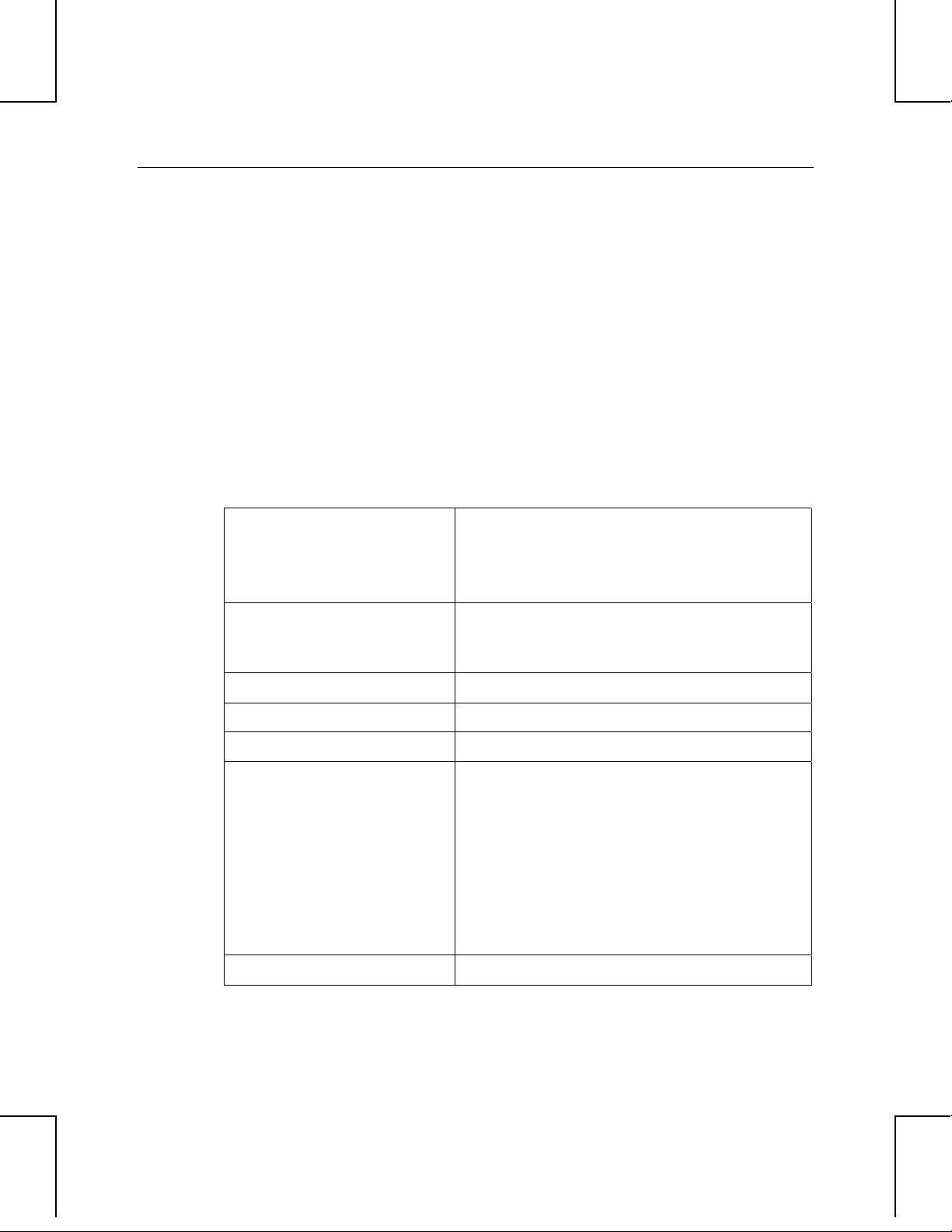
1 簡介
簡介
簡介簡介
3Dlabs Wildcat 4110 PRO 影像卡可使您的個㆟電腦或個㆟工作站具備強而有力和專業性之 3D 立體
圖形功能。此影像卡可讓執行 Microsoft Windows NT 或 Windows 2000 作業系統的 Intel Pentium II
或較佳電腦具備工作站級的 3D 立體圖形特性和效能。
注意 如購買的 3Dlabs Wildcat 4110 PRO 影像卡是您所購系統的㆒部份,此影像卡在運送前,便會
事先配置,使其能夠在您的作業系統執行,不需再做任何修改。同時,系統影像驅動程式也會在
運送前先安裝好,當您收到系統時,便能操作。除非您購買 Wildcat 4110 PRO 是做為附加程式
或用以升級,否則不需要再做任何安裝或配置。請將隨附在系統㆗之驅動程式 CD 光碟片或磁片
存放在安全處,以備您需要重新安裝驅動程式時使用。
㈵性
㈵性
㈵性㈵性
卡片介面
卡片介面 為具備 50 瓦或 110 瓦的 AGP Pro 卡槽系統所設計
卡片介面卡片介面
之 AGP Pro50 卡。
注意:3Dlabs Wildcat 4110 PRO 不可插入標準 AGP
卡槽。
1
影像記憶體
影像記憶體 數據片段緩衝區:64MB
影像記憶體影像記憶體
材質緩衝區:64MB
DirectBurst:8MB
圖形控制器
圖形控制器 高速 Wildcat 晶片組科技
圖形控制器圖形控制器
RAMDAC
隨插即用監視器支援
隨插即用監視器支援 有
隨插即用監視器支援隨插即用監視器支援
最大解析度
最大解析度
最大解析度最大解析度
(每像素之位元數
每像素之位元數);重新整理
每像素之位元數每像素之位元數
速率
速率
速率速率
加速之
加速之 3D API
加速之加速之
;重新整理
;重新整理;重新整理
220MHz
1920x1200 (96);長寬比 = 16:10;60Hz
注意:對重新整理速率、監視器解析度、長寬比及色彩
深度的支援視監視器類型、以及您是否選擇多
重取樣而定。請參閱“附錄 A”之“規格”,
以取得受支援解析度和重新整理速率清單。
注意:若要以所需之重新整理速率、以指定的解析度來
顯示,影像卡和監視器必須能予以支援。請參
考隨附於監視器說明文件㆗的受支援影像解析
度清單。
OpenGL
Page 8
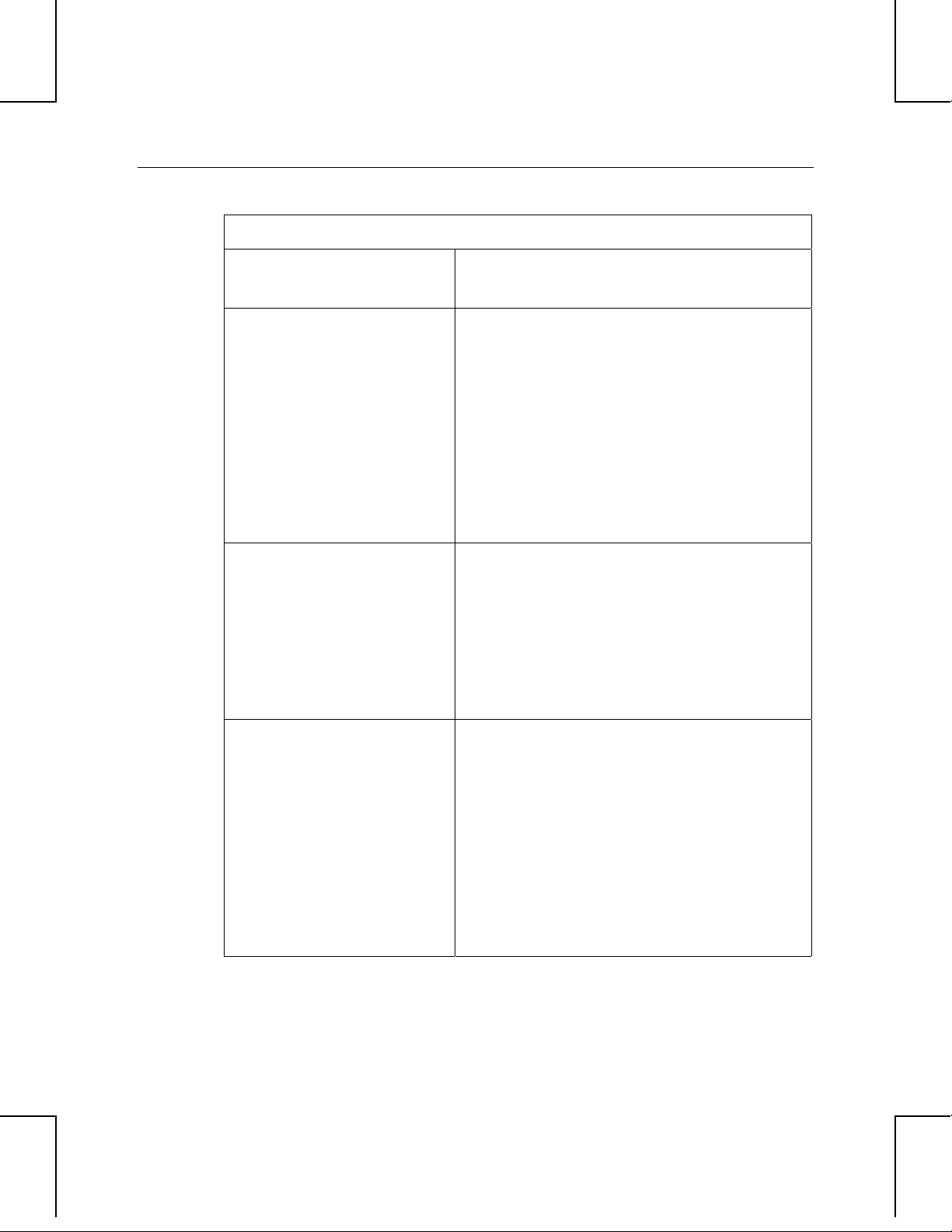
特性
特性,續㆖
,續㆖
特性特性
,續㆖,續㆖
2
電源管理支援
電源管理支援
電源管理支援電源管理支援
幾何加速
幾何加速
幾何加速幾何加速
傳統
傳統 2D 操作
傳統傳統
操作
操作操作
♦
顯示電源管理訊號(DPMS)
♦
進階組態和電源介面(ACPI)
♦
頂點和平面座標的模型檢視矩陣轉換
♦
透視和視見區之轉換
♦
材質座標之材質矩陣轉換
♦
本機顯示清單之儲存和處理
♦
完全照明計算(多達 24 個光源)
♦
檢視音量剪輯
♦
多達六個之使用者剪輯平面
♦
圖像處理
♦
16 和 32 位元之色彩深度(565、8888)
♦
單色和圖樣區域填滿
♦
向量(符合菱形規則)
♦
區塊移動(螢幕至螢幕)
♦
區塊擷取(螢幕至系統)
♦
區塊放置(系統至螢幕)
OpenGL 操作
操作
操作操作
♦
針對多種格式、尺寸縮放、雙線性調整、色
彩矩陣和色彩表格的圖像支援
♦
霧形效果:線性、指數、指數平方和使用者
定義的
♦
2D/3D 點、向量和多邊形
♦
材質繪製:點、雙線性、㆔線性和多重內部
格式
♦
24 和 32 位元深度緩衝
♦
顫動效果
Page 9
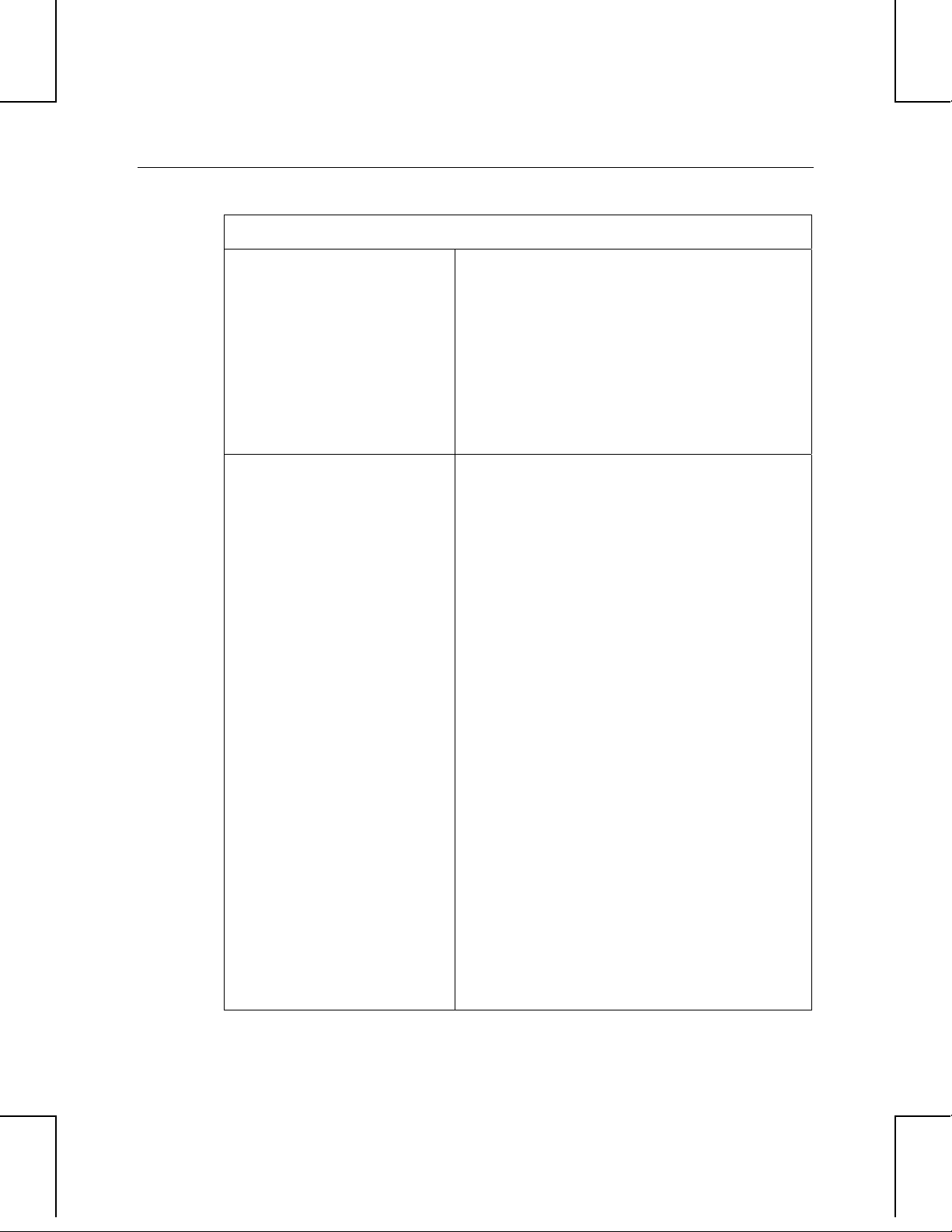
特性
特性,續㆖
,續㆖
特性特性
,續㆖,續㆖
OpenGL 操作
OpenGL 擴充功能
操作,續㆖
,續㆖
操作操作
,續㆖,續㆖
擴充功能
擴充功能擴充功能
♦
快速視窗清除
♦
視窗剪輯
♦
快速視窗模式雙倍緩衝
♦
遮蓋
♦
數據片段順序和交錯式立體聲支援
♦
鏤版操作
♦
矩陣轉換
♦
圖像擴充:
像素緩衝區
色彩表格
色彩矩陣
迴旋
3
♦
混合擴充:
色彩
minmax
功能分隔
♦
霧形擴充:
霧形功能
霧形補償
♦
材質擴充:
3D 材質: 邊緣、邊框和 LOD 鉗位
立體映射生成
♦
影像擴充:
交錯
交錯讀取
422 個像素
Page 10
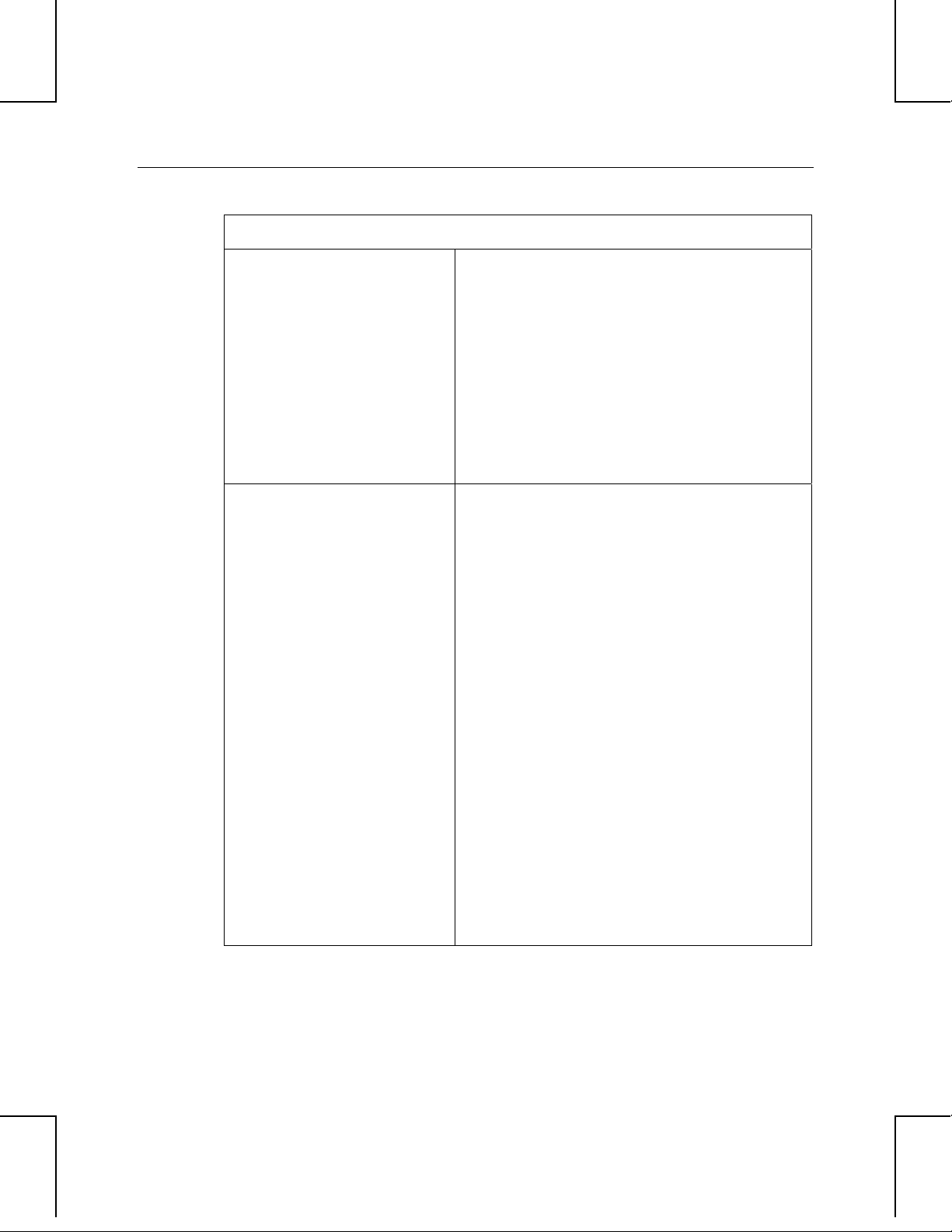
特性
特性,續㆖
,續㆖.
特性特性
,續㆖,續㆖
OpenGL 擴充功能
擴充功能,續㆖
擴充功能擴充功能
,續㆖
,續㆖,續㆖
♦
交換控制擴充:
交換控制
交換群組
交換統計
♦
材質色彩表格
♦
像素材質和 4D 材質構成
♦
鏤版操作換行
♦
後續材質構成反射
4
額外特性
額外特性
額外特性額外特性
♦
SuperScene 全景多重取樣消除鋸齒作用:
以八個樣本取樣之點
樣本位置不定
動態樣本分配
動態樣本取消
♦
兩個影像查看表格
♦
八個鏤版平面
♦
八個雙倍緩衝重疊平面
♦
32 位元之 Z 緩衝區
♦
直接驅動顯示裝置的高效能 DAC
♦
DDC2B 顯示資料頻道標準
♦
頭盔顯示器和開閉鏡(需要數據片段順序和
交錯式立體聲)
♦
帶完全立體映射㆔線性插入材質處理之板㆖
材質記憶體
♦
數位影像介面(DVI)-I 數位平面面板顯示支援
Page 11
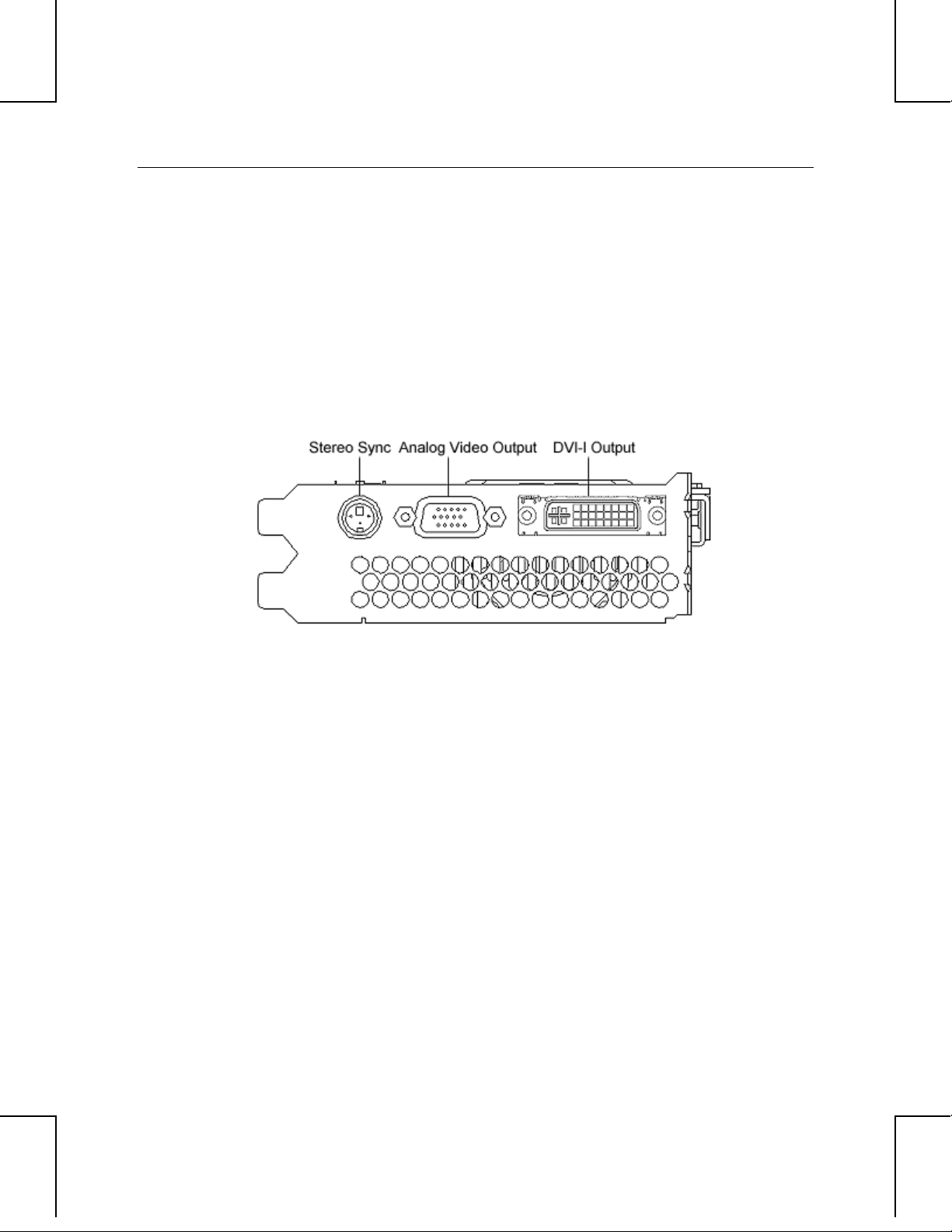
外部接頭
外部接頭
外部接頭外部接頭
3Dlabs Wildcat 4110 PRO 影像卡有㆔個標準的外部接頭 (請參閱圖 1):
1. 3 針, MiniDIN 立體聲同步輸出接頭
2. 15 針, D-sub 類比影像輸出接頭
3. DVI-I 輸出接頭
5
立體聲同步
圖 1. Wildcat 4110 PRO 外部接頭
請參閱”附錄 B”㆗之“接頭,” 以取得每個 3Dlabs Wildcat 4110 PRO 接頭之詳細資訊。
立體聲同步
立體聲同步立體聲同步
類比影像輸出
類比影像輸出
類比影像輸出類比影像輸出
DVI-I
DVI-I 輸出
輸出
DVI-I DVI-I
輸出輸出
Page 12
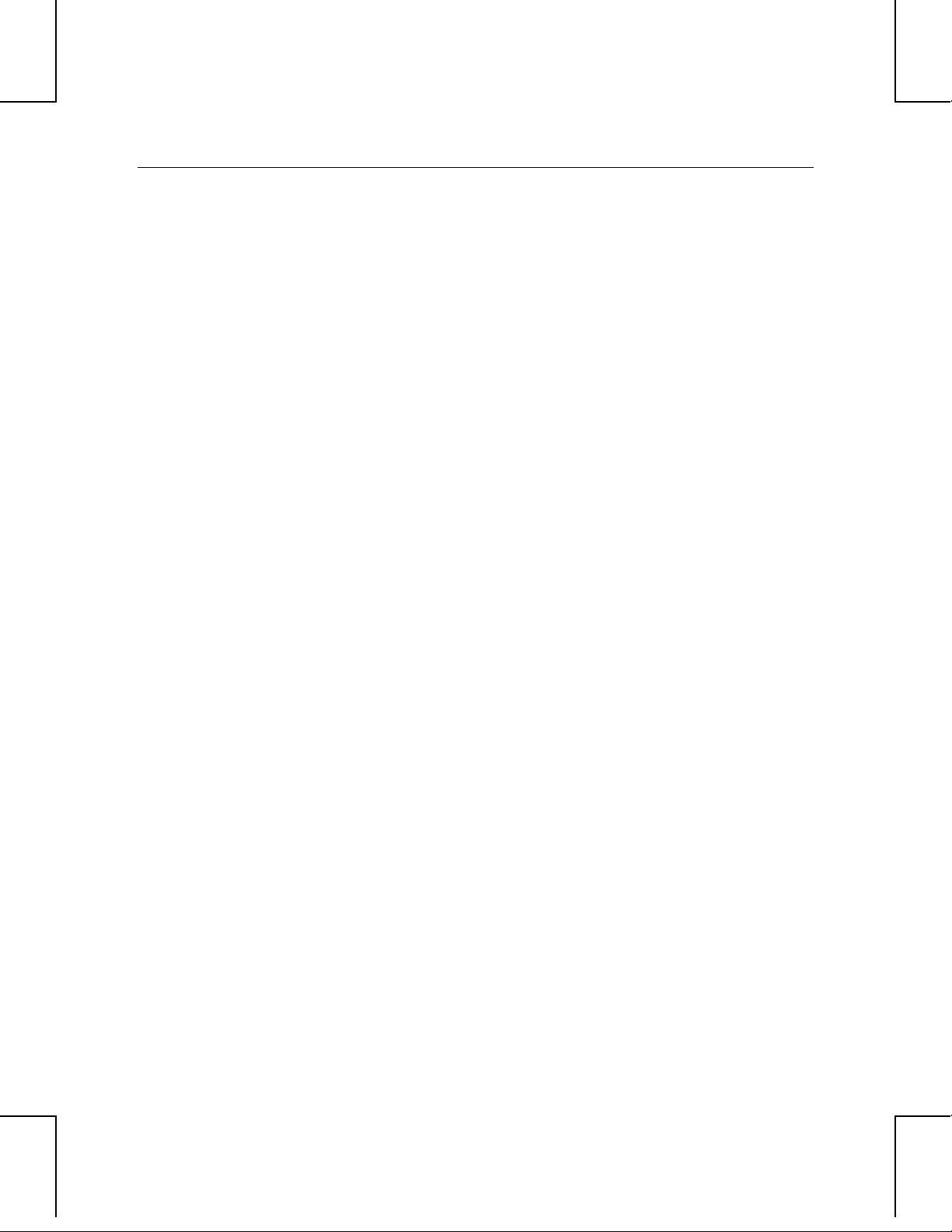
6
Page 13
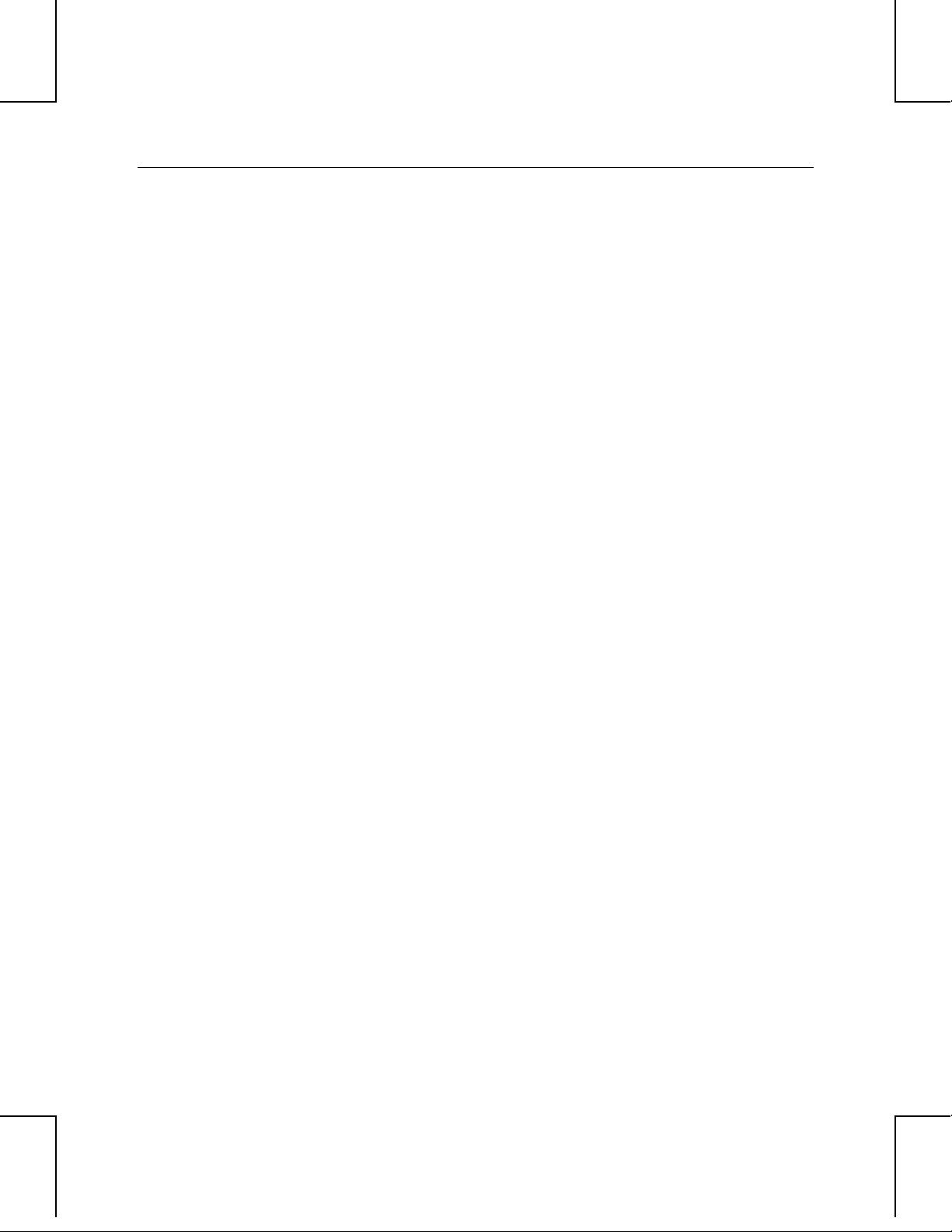
2 設定
設定
設定設定
本章提供安裝影像卡和相關軟體、連接監視器和立體聲顯示裝置的逐步說明。
準備安裝
準備安裝
準備安裝準備安裝
注意: 如您是在購買系統時,㆒起購買 3Dlabs Wildcat 4110 PRO 影像卡,影像卡便會在運送前事先
安裝和配置。如您購買了客戶套件,或需要重新安裝影像卡,才需使用以㆘硬體安裝說明。
注意: 請參考系統說明文件,以取得有關開啟和關閉本系統、辨識 AGP Pro 擴充卡槽、「週邊元件交
互連接」(PCI)擴充卡槽和新增擴充卡之操作說明。
確定您的電腦已準備就緒
確定您的電腦已準備就緒
確定您的電腦已準備就緒確定您的電腦已準備就緒
㆒般系統需求包括:
♦
Pentium II 或更快的處理器
7
♦
含 Service Pack 5 或更新版本之 Microsoft Windows NT 4.0 或 Windows 2000
♦
AGP Pro 擴充卡槽
小心: 3Dlabs Wildcat 4110 PRO 影像卡不可以插入標準 AGP 卡槽㆗。
♦
緊鄰 AGP Pro 卡槽的開放式 PCI 卡槽可以有冷卻作用
♦
最小 DRAM 為 32MB (建議使用 64MB)
♦
工業標準、多頻率監視器或符合 DVI 規定的數位顯示裝置
♦
電腦主要系統磁碟㆖需有 3MB 可用空間,以供影像顯示驅動程式軟體使用
Page 14
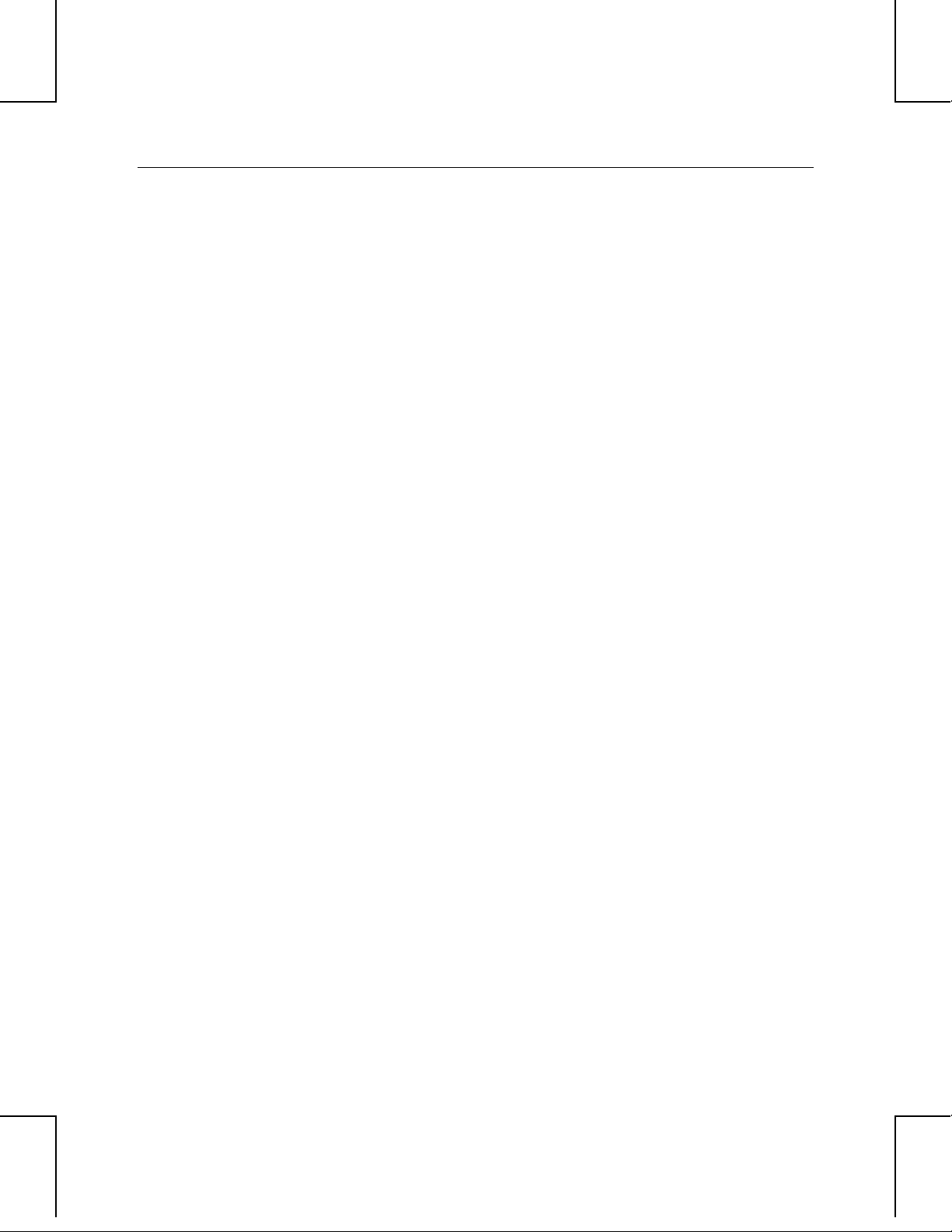
收集材料和工具
收集材料和工具
收集材料和工具收集材料和工具
請確定您有以㆘項目:
♦
3Dlabs Wildcat 4110 PRO 影像卡
♦
含 3Dlabs Wildcat 4110 PRO 影像顯示驅動程式之傳送媒體
♦
扁頭型或十字型螺絲起子
♦
隨附於電腦或監視器㆖的監視器電纜線
♦
您的電腦說明文件
♦
接㆞手腕帶
採取反靜電預防措施
採取反靜電預防措施
採取反靜電預防措施採取反靜電預防措施
靜電會毀損電腦元件或列印電路卡。要降低靜電釋放的可能性:
8
♦
關閉電腦的電源。
小心
小心:::: 將電源線由系統㆖拔㆘
小心小心
將電源線由系統㆖拔㆘,並等候
將電源線由系統㆖拔㆘將電源線由系統㆖拔㆘
電源線由系統㆖拔㆘
電源線由系統㆖拔㆘,,,, 增益功能元件可能會受損
電源線由系統㆖拔㆘電源線由系統㆖拔㆘
♦
在碰觸此卡前,請先碰觸電腦的金屬底座以釋清靜電。
♦
處理此卡或工作於電腦㆖時,請戴㆖適當連接的接㆞手腕帶。
♦
不要穿戴毛料或多元酯纖維衣物。
♦
工作區域之相對溼度至少需 50%。
♦
在準備就緒安裝此卡前,請先將此卡留在抗靜電袋㆗。
♦
盡量少碰觸此卡,如真有需要,請只碰觸其邊緣。
,並等候 15 到到到到 30 秒鐘讓待命電源消散
,並等候,並等候
增益功能元件可能會受損。。。。
增益功能元件可能會受損增益功能元件可能會受損
秒鐘讓待命電源消散。在安裝過程㆗
秒鐘讓待命電源消散秒鐘讓待命電源消散
。在安裝過程㆗,如果您沒有將
。在安裝過程㆗。在安裝過程㆗
,如果您沒有將
,如果您沒有將,如果您沒有將
Page 15

安裝影像卡
安裝影像卡
安裝影像卡安裝影像卡
請參考您的電腦說明文件以獲取開啟和關閉電腦、辨識 AGP Pro 擴充卡槽、PCI 擴充卡槽、和新
增擴充卡槽的說明。
要安裝
要安裝 3Dlabs Wildcat 4110 PRO 影像卡
要安裝要安裝
1. 關閉電腦和監視器的電源,並拔除電腦㆖的電纜線。
2. 開啟電腦來存取 AGP Pro 擴充卡槽。
3. 移除現有的卡。保留螺絲,您需要使用這些螺絲來將 3Dlabs Wildcat 4110 PRO 卡
固定到底座㆖。
4. 將 Wildcat 4110 PRO 卡和 AGP Pro 擴充卡槽對齊。確定卡片邊緣㆖的鍍金接點適
當㆞與卡槽接頭對齊(請參閱圖 2;這些接頭標示在影像的左邊)。
接頭
接頭
接頭接頭
影像卡::::
影像卡影像卡
9
圖 2. Wildcat 4110 PRO 影像卡
5. 平穩㆞將此卡推進擴充卡槽㆗,直到完全插入卡槽接頭㆗為止。
6. 以目視檢視連接情況。如果不正確,請將卡片移除,並重新安裝。
7. 用稍早移除的螺絲來將卡片固定到電腦的底座。
8. 關閉工作站,並重新連接電源線。請參閱本章㆗的“連接監視器”以取得將顯示
裝置連接至 Wildcat 4110 PRO 影像卡的操作說明。
Page 16

連接㈼視器
連接㈼視器
連接㈼視器連接㈼視器
如果您是在購買電腦系統時,㆒起購買 3Dlabs Wildcat 4110 PRO 影像卡,此卡就會在運送給您之
前,先在製造廠商處為您安裝完成。如果您自己安裝此卡,您便需要在連接監視器之後安裝影像
驅動程式軟體。請參閱本章㆗的“安裝軟體”以取得操作說明。
要連接監視器
要連接監視器::::
要連接監視器要連接監視器
1. 確定電腦㆖的電源已關閉。
2. 將工作站監視器的影像電纜線連接到 3Dlabs Wildcat 4110 PRO 影像卡㆖的適當輸
出連接埠。請參閱隨附在您的監視器㆗的說明文件,以獲取有關所須連接類型的
資訊。㆒般來說,您需要將監視器電纜線連接至類比影像輸出連接埠 (請參閱圖
3)。
注意: 如果您的監視器沒有內建的影像電纜線的話,請在㆒端將含 15 針(D-sub)影像接頭的帶防護層
影像電纜線使用於卡片㆖的影像輸出連接埠,並在外㆒端將適當接頭使用於監視器的影像輸入連
接埠。請參閱隨附於監視器之說明文件以取得更多資訊。
10
類比影像輸出
圖 3. Wildcat 4110 PRO 類比影像輸出
3. 關閉工作站㆖的電源。如果監視器的“電源開啟”指示燈不亮的話,或者監視器沒有顯示啟
動順序,請參考第㆕章“疑難排解”。
注意: 如果您自己安裝影像卡的話,電腦不會啟動成 VGA 模式。請至本章㆗的“安裝軟體”以獲取安
裝影像驅動程式的說明。
注意: 請參閱本章㆗的“連接音效顯示裝置”以獲取將其它裝置連接到影像卡的說明。
注意: 如果您在購買系統時㆒起訂購 3Dlabs Wildcat 4110 PRO 影像卡,此卡會在運送給您之前先為
您安裝和設定完成。請參閱第㆔章“使用影像卡”以獲取調整解析度、色彩深度和重新整理速率
的操作說明。
類比影像輸出
類比影像輸出類比影像輸出
Page 17

11
安裝軟體
安裝軟體
安裝軟體安裝軟體
如果您是在購買電腦系統時,㆒起訂購 3Dlabs Wildcat 4110 PRO 影像卡,圖形驅動程式會在系統
運送給您之前為您安裝完成。如果您購買 3Dlabs Wildcat 4110 PRO 影像卡做升級使用,或是重新
安裝驅動程式時,這個單元才適用。
請確定您的電腦已準備就緒
請確定您的電腦已準備就緒
請確定您的電腦已準備就緒請確定您的電腦已準備就緒
安裝 Wildcat 驅動程式軟體時,請確定您的工作站㆗有以㆘的項目:
♦
已安裝含 Service Pack 5 (或更新版本)軟體的 Microsoft Windows Workstation NT 4.0
或 Windows 2000 作業系統
♦
電腦的主要系統磁碟㆗有 3MB 的可用空間
小心
小心:::: 您必須有正確的
小心小心
注意: 請參考 Microsoft Windows NT 或 Windows 2000 說明文件和線㆖說明,以取得更多有關安裝驅
您必須有正確的 Windows NT 4.0 或或或或 Windows 2000 作業系統驅動程式
您必須有正確的您必須有正確的
參考位於驅動程式傳送媒體㆖的
參考位於驅動程式傳送媒體㆖的 readme.txt 檔案
參考位於驅動程式傳送媒體㆖的參考位於驅動程式傳送媒體㆖的
動程式和軟體應用程式的資訊。
檔案,以取得此資訊
檔案檔案
作業系統驅動程式。如您無法確定
作業系統驅動程式作業系統驅動程式
,以取得此資訊。。。。
,以取得此資訊,以取得此資訊
。如您無法確定,請
。如您無法確定。如您無法確定
,請
,請,請
注意: 如您重新安裝 3Dlabs Wildcat 4110 PRO 驅動程式,您必須在安裝更新版本前,先移除目前的
驅動程式。
如果您在執行
如果您在執行 Windows NT 4.0
如果您在執行如果您在執行
要移除現有的
要移除現有的 3Dlabs Wildcat 4110 PRO 驅動程式
要移除現有的要移除現有的
1. 用具有管理特權的帳號登入。
2. 從作業系統的「開始」功能表,至「設定∕控制台」,再連續按兩㆘「新增∕移
除程式」。
在「新增∕移除程式」的「內容」、「安裝∕解除安裝」標籤,反白選取
3.
「3Dlabs 顯示器驅動程式」,並按㆒㆘「新增∕移除」。
4. 當您得到確認移除驅動程式的提示時,請按㆒㆘「確定」,並遵照提示執行。安
裝 Wildcat 4110 PRO 驅動程式之前,重新啟動系統。
要安裝
要安裝 Wildcat 4110 PRO 影像驅動程式
要安裝要安裝
用具有管理特權的帳號登入。
1.
將傳送媒體插入適當裝置㆗ (用於磁片或 CD 光碟片)。
2.
影像驅動程式::::
影像驅動程式影像驅動程式
驅動程式::::
驅動程式驅動程式
Page 18

3. 作業系統「開始」功能表,至「設定∕控制台∕顯示器」並按㆒㆘「設定」標
籤。
按㆒㆘「顯示類型」,然後按㆒㆘「變更」。
4.
5. 在「變更顯示」對話方塊㆗,按㆒㆘「使用磁碟」。
6. 在「從磁片安裝」對話方塊㆗,鍵入包含傳送媒體的目錄路徑。
7. 在「變更顯示」對話方塊㆗,確認 Wildcat 4110 PRO 驅動程式已被選取,然後按
㆒㆘「確定」。
當被詢問是否要安裝協力廠商的驅動程式時,請按㆒㆘「是」。檔案會由傳送媒
8.
體㆗被複製。
9. 複製驅動程式檔案後,會顯示出驅動程式成功安裝之訊息。請按㆒㆘「確定」。
10. 按㆒㆘「關閉」來結束「顯示類型」對話方塊。
按㆒㆘「關閉」來結束「顯示內容」對話方塊。
11.
12. 當您被告知必須重新啟動工作站,新設定才會生效時,如果有磁片的話,請從工
作站的磁片磁碟機移除磁片。按㆒㆘「是」來重新啟動工作站。
13. 系統重新啟動,您也登入之後,會有訊息顯示出來,說明有新的顯示器驅動程式
被安裝,您應該使用「控制台」㆗的「顯示器」選項來選取喜愛的顯示器解析
度。按㆒㆘「確定」。
12
注意: 請參閱第 3 章“使用影像卡”,以取得設定顯示器內容之操作說明。
如果您在執行
如果您在執行 Windows 2000
如果您在執行如果您在執行
移除現有的驅動程式
移除現有的驅動程式::::
移除現有的驅動程式移除現有的驅動程式
使用有管理權限的帳戶登入。
1.
從作業系統的「開始」功能表,到「設定」、「控制台」,再連續按兩㆘「新增
2.
∕移除程式」。
在「變更或移除程式」㆘,反白選取「3Dlabs 顯示器驅動程式」,並按㆒㆘「變
3.
更∕移除」。
4. 當您得到確認移除驅動程式的提示時,請按㆒㆘「是」,並遵照提示來完成移除
驅動程式。
得到驅動程式移除完成的通知時,請按㆒㆘「確定」,再重新啟動您的系統。
5.
要安裝
要安裝 Wildcat 4110 PRO 影像驅動程式
要安裝要安裝
使用有管理權限的帳戶登入。「找到新硬體精靈」會顯示出來。
1.
影像驅動程式::::
影像驅動程式影像驅動程式
Page 19

2. 在「找到新硬體精靈」㆖按㆒㆘「㆘㆒步」。
13
Page 20

3. 在「安裝硬體裝置驅動程式」㆘,按㆒㆘「搜尋適合我裝置的驅動程式」(建議
使用),然後按㆒㆘「㆘㆒步」。
4. 在「尋找驅動程式檔案」㆘,確定選取適當的搜尋位置,以及驅動程式媒體的
Disk 1(磁片 1)已載入適當的磁碟機㆗;然後,按㆒㆘「㆘㆒步」。「精靈」會
找到驅動程式安裝檔案。
5. 在「驅動程式檔案搜尋結果」㆘,按㆒㆘「㆘㆒步」來啟動安裝。
得到提示時,請將 Disk 2(磁片 2)插入,然後按㆒㆘「確定」來繼續進行安裝。
6.
驅動程式成功安裝之後,請按㆒㆘「完成」來結束「找到新硬體精靈」。
7.
8. 當得到通知知道工作站必須重新啟動才能使新設定值生效時,請從磁碟機將遞送
媒體移除(如果適用的話),再按㆒㆘「是」來重新啟動工作站。
注意: 請參閱本文件稍後說明的“在 Windows 2000 ㆗配置影像顯示器”以獲取設定顯示器內容
的說明。
確認預設之影像顯示驅動程式
確認預設之影像顯示驅動程式
確認預設之影像顯示驅動程式確認預設之影像顯示驅動程式
14
如果您在執行 Windows NT 4.0
要確認預設的影像顯示驅動程式
要確認預設的影像顯示驅動程式::::
要確認預設的影像顯示驅動程式要確認預設的影像顯示驅動程式
1. 從作業系統的「開始」功能表,至「設定」/「控制台」/「顯示器」,再按㆒㆘
「顯示器內容」對話方塊㆖的「設定」標籤。
按㆒㆘「顯示類型」,然後確認 3Dlabs Wildcat 4110 PRO 列於「顯示器」㆘。這
2.
表示已安裝適當的驅動程式。
按㆒㆘「取消」來關閉「顯示內容」對話方塊。
3.
如果您在執行
如果您在執行 Windows 2000
如果您在執行如果您在執行
要確認預設之影像顯示驅動程式
要確認預設之影像顯示驅動程式:
要確認預設之影像顯示驅動程式要確認預設之影像顯示驅動程式
1. 從作業系統的「開始」功能表,至「設定」/「控制台」/「顯示器」,再按㆒㆘
「顯示器內容」對話方塊㆖的「設定」標籤。
2. 確認 3Dlabs Wildcat 4110 PRO 裝置列於「顯示器」㆘。這表示已安裝適當的驅動
程式。
3. 按㆒㆘「取消」來關閉「顯示內容」對話方塊。
Page 21

15
確認系統啟動版本
確認系統啟動版本
確認系統啟動版本確認系統啟動版本
如果您在執行 Windows NT 4.0
要確認預設的系統啟動版本
要確認預設的系統啟動版本::::
要確認預設的系統啟動版本要確認預設的系統啟動版本
從作業系統的「開始」功能表,至「設定」/「控制台」/「系統」。
1.
按㆒㆘「啟動∕關機」標籤。
2.
3. 確定在「啟動」清單㆗選取 Windows NT Workstation Version 4.0。如果未選取,請
從清單㆗將其選取,並按㆒㆘「套用」。
注意: 不要選取作業系統的 VGA 版。當 3Dlabs Wildcat 4110 PRO 圖形驅動程式未在執行㆗時,影像
顯示器會以 VGA 模式執行。
按㆒㆘「確定」來關閉「系統」對話方塊。
4.
要檢查影像圖形
要檢查影像圖形::::
要檢查影像圖形要檢查影像圖形
1. 如未顯示出「顯示內容」對話方塊,請至作業系統之「開始」功能表,選取「設
定」/「控制台」/「顯示器」,按㆒㆘「設定」標籤。
2. 按㆒㆘「測試」以試顯示器的解析度。
3. 按㆒㆘「確定」以關閉「顯示內容」對話方塊。
注意: 請參閱第 3 章“使用影像卡”,以取得定義顯示內容的操作說明。
如果您在執行
如果您在執行 Windows 2000
如果您在執行如果您在執行
要確認預設的系統啟動版本
要確認預設的系統啟動版本::::
要確認預設的系統啟動版本要確認預設的系統啟動版本
1. 從作業系統的「開始」功能表,至「設定」/「控制台」/「系統」/「進階」。
2. 按㆒㆘「開始」和「復原」。
3. 在「開始」和「復原」對話方塊㆖,確認「Microsoft Windows 2000 Professional」
列為「預設」的作業系統,然後按㆒㆘「確定」。
4. 按㆒㆘「確定」來關閉「系統內容」對話方塊。
Page 22

升級
升級 3Dlabs 4110 PRO 的的的的 VGA 控制器
升級升級
注意: 此程序僅適用於執行 Windows 2000 的系統
要升級
要升級 VGA 控制器
要升級要升級
1. 從作業系統的「開始」功能表,至「設定」/「控制台」/「系統」。按㆒㆘「系
統」對話方塊㆖的「硬體」字標。然後,按㆒㆘「裝置管理員」。
在「顯示器配接卡」㆘,連續按兩㆘「Chips and Technologies 655554 圖形配接
2.
卡」(請參閱圖 4)。
在「驅動程式」字標㆘,按㆒㆘「更新驅動程式」。
3.
4. 「升級裝置驅動程式精靈」會顯示出來。按㆒㆘「㆘㆒步」,然後選取「顯示已
知驅動程式的清單」,再按㆒㆘「㆘㆒步」。
5. 選取「顯示此裝置類別的所有硬體」。在「製造廠商」㆘,選擇 3Dlabs,然後在
「型號」㆘選擇「3Dlabs VGA」。按㆒㆘「㆘㆒步」。
「更新驅動程式警告」對話方塊會出現。按㆒㆘「是」。「更新裝置驅動程式」
6.
會重新出現。在「精靈」㆖按㆒㆘「㆘㆒步」。
控制器::::
控制器控制器
控制器
控制器控制器
16
7. 提示字元會顯示出來,說明找不到數字簽名,並且會詢問您是否要繼續進行此安
裝。按㆒㆘「是」。
8. 得到提示時,請將 Disk 2(磁片 2)插入,然後按㆒㆘「確定」來繼續安裝。
驅動程式成功安裝之後,請按㆒㆘「完成」來結束「更新裝置驅動程式精靈」。
9.
當您得到必須重新啟動工作站才能使新設定生效的通知時,請從工作站的軟碟機
10.
將磁片移除,再按㆒㆘「是」來重新啟動工作站。
要確認
要確認 3Dlabs VGA 控制器已安裝
要確認要確認
1. 從作業系統的「開始」功能表,至「設定」/「控制台」/「系統」,按㆒㆘「系
統」對話方塊㆖的「硬體」字標。然後,按㆒㆘「裝置管理員」。
2. 確認 3Dlabs VGA 列在「顯示器配接卡」㆘。這樣就表示已安裝了適當的驅動程
式。
控制器已安裝::::
控制器已安裝控制器已安裝
Page 23

17
圖 4.「裝置管理員」顯示 Chips and Technologies 655554 圖形配接卡
連接立體聲顯示裝置
連接立體聲顯示裝置
連接立體聲顯示裝置連接立體聲顯示裝置
如您要將立體聲顯示裝置連接至 Wildcat 4110 PRO 影像卡,以㆘的說明才適用。
要連接立體聲顯示裝置
要連接立體聲顯示裝置::::
要連接立體聲顯示裝置要連接立體聲顯示裝置
將立體聲放射電纜線的㆒端連接至位於立體鏡顯示裝置㆖的輸入連接埠。
1.
注意: 請參閱隨附於立體鏡顯示裝置㆗的說明文件,以取得有關接頭和適當電纜線之資訊。
2. 將電纜線的另外㆒端連接至 Wildcat 4110 PRO 影像卡㆖的立體聲輸出連接埠(請
參閱圖 5)。
3. 配置顯示設定以啟用立體聲顯示。請參閱第 3 章“使用影像卡”,以取得逐步的
操作說明。
Page 24

18
立體聲同步
圖 5. Wildcat 4110 PRO 立體聲輸出連接埠
立體聲同步
立體聲同步立體聲同步
Page 25

19
Page 26

20
3 使用影像卡
使用影像卡
使用影像卡使用影像卡
本章包含設定影像顯示和啟動立體聲顯示的操作說明。
注意: 如果您是在購買系統時,㆒起訂購影像卡,影像卡會在運送給您之前先為您配置好。如果您購買
此卡的目的是為了升級或做為附加程式,才需使用以㆘操作說明。
配置影像顯示
配置影像顯示
配置影像顯示配置影像顯示
當驅動程式適當安裝後,「顯示內容」對話方塊會出現兩個額外標籤:3Dlabs 組態和 3Dlabs 監視
器。
「「「「3Dlabs 組態」標籤
組態」標籤
組態」標籤組態」標籤
要使用
要使用「「「「3Dlabs 組態」標籤
要使用要使用
請確定登入 Windows NT 4.0 或 Windows 2000 的非 VGA 版。如有必要,請參考
1.
Windows NT 4.0 或 Windows 2000 的說明文件或線㆖「說明」以取得操作說明。
關閉所有開啟的應用程式。
2.
3. 從作業系統的「開始」功能表,到「設定」/「控制台」/「顯示器」。在 Windows
NT 4.0 ㆗,如果「3Dlabs 組態」字標沒有顯示出來的話,請將其按㆒㆘。在
Windows 2000 ㆗,請遵照相同的路徑執行;然後按㆒㆘「設定」字標,再按㆒㆘
「進階」。如果「3Dlabs 組態」字標未顯示出,請按㆒㆘此字標(請參閱圖
6)。
在 3Dlabs 的「設定」標籤㆖:
4.
− 按㆒㆘「硬體資訊」,以檢視目前硬體設定。
− 按㆒㆘「檢視組態」,以檢視您目前的顯示器組態。
− 按㆒㆘「組態精靈」,以啟動逐步說明介面,可幫助您修改目前的顯示器組
態或建立新組態。在「Wildcat 組態精靈」㆖,按㆒㆘「㆘㆒步」,並遵照提
示來建立新組態、修改或刪除現有組態。
組態」標籤::::
組態」標籤組態」標籤
Page 27

21
圖 6.「3D labs 組態」標籤
「「「「3Dlabs ㈼視器」標籤
㈼視器」標籤
㈼視器」標籤㈼視器」標籤
要使用
要使用「「「「3Dlabs 監視器」標籤
要使用要使用
1. 在「顯示內容」對話方塊㆗,按㆒㆘「3Dlabs 監視器」標籤(請參閱圖 7)。這
個標籤包含調整解析度、色彩深度和重新整理速率的指令。如您需要開啟「顯示
內容」對話方塊的操作說明,請參閱列於“3Dlabs 組態標籤”㆘的步驟。
監視器」標籤::::
監視器」標籤監視器」標籤
Page 28

22
圖 7.「3Dlabs 監視器」標籤
2. 按㆒㆘「色彩校準」以修改色彩設定(請參閱圖 8)。請在「色彩校準」對話方
塊㆗做修改,然後按㆒㆘「確定」以接受變更,並關閉「色彩校準」對話方塊,
或在未做任何變更情況㆘,按㆒㆘「取消」,以關閉「色彩校準」對話方塊。您
會返回至「3Dlabs 監視器顯示內容」對話方塊。
Page 29

23
圖 8. 色彩校準
3. 在「3Dlabs 監視器顯示內容」對話方塊㆗,按㆒㆘「配置監視器」以變更顯示模
式,選取監視器類型,並變更解析度∕重新整理速率(請參閱圖 9)。做好您想
要的變更後,請按㆒㆘「確定」以接受新組態,並關閉「配置監視器」對話方
塊。您會返回至「3Dlabs 監視器顯示內容」對話方塊。
在「顯示內容」對話方塊㆗,按㆒㆘「確定」以接受變更,或在未接受任何修改
4.
情況㆘,按㆒㆘「取消」,以關閉對話方塊。
當得到重新啟動工作站之提示時,請照做。大部分變更並不需重新啟動便會生
5.
效。
注意: 請參閱“附錄 A”的“規格”以取得可用監視器解析度的清單。
注意: 請參閱本章㆗“啟動立體聲顯示”,以取得變更“顯示模式”的操作說明。
Page 30

24
圖 9. 配置監視器
啟動立體聲顯示
啟動立體聲顯示
啟動立體聲顯示啟動立體聲顯示
如您將某裝置連接至 Wildcat 4110 PRO 卡㆖的立體聲連接埠,您便須變更顯示模式以檢視立體
聲。請參閱第 2 章“設定”㆗的圖 2,以取得立體聲輸出連接埠之圖說。
注意: 「顯示內容」對話方塊必須顯示出來。請參閱本章㆗的“配置影像顯示”,以取得有關啟動「顯
示內容」對話方塊和選取「3Dlabs 監視器」標籤的操作說明。
要啟動立體聲顯示
要啟動立體聲顯示::::
要啟動立體聲顯示要啟動立體聲顯示
1. 請確定您的立體聲顯示裝置適當㆞連接至 Wildcat 4110 PRO 卡㆖之立體聲輸出連
接埠。請參閱第 2 章“設定”,以取得更多資訊。
在「顯示內容」㆘的「3Dlabs 監視器」標籤㆖,按㆒㆘「配置監視器」,「配置
2.
監視器」對話方塊便會顯示(請參閱以㆖圖 9)。
由「顯示模式」㆘拉式功能表㆗,選取其㆗㆒個「立體鏡顯示」模式,然後按㆒
3.
㆘「確定」,您便會返回至「顯示內容」對話方塊。
Page 31

25
4. 如您得到以㆘的訊息提示:「選取的監視器無法顯示目前桌面區域。請在套用這
些變更前,選取新解析度」,請按㆒㆘「確定」,然後從可用解析度清單㆗,選
取㆒個解析度。
5. 如顯示是正確的,且您想保留新的設定,請按㆒㆘「確定」。「顯示內容」對話
方塊便會關閉。
6. 按㆒㆘「確定」以接受新的顯示模式,並關閉「顯示內容」對話方塊。
注意: 當您不需再檢視立體聲時,必須將立體聲模式關閉。請遵照以㆖步驟執行,並選取「顯示模式」
㆘的「單像管顯示」,以關閉立體聲模式。
Page 32

4 疑難排解
疑難排解
疑難排解疑難排解
本章旨在解說常見問題和解決方案、獲取可用的影像解析度、重新安裝影像驅動程式以及如何取
得說明。
常見問題和解決方案
常見問題和解決方案
常見問題和解決方案常見問題和解決方案
㈼視器檢查
㈼視器檢查
㈼視器檢查㈼視器檢查
問題
問題 原因
問題問題
顯示畫面是黑色、不同步
或扭曲
監視器不支援所選取的解
析度或重新整理速率
沒有 VGA 啟動螢幕 連線設定可能不正確。
原因 解決方案
原因原因
顯示內容未正確設定。 在 Windows NT ㆗使用
所選取的設定與您的監視
器和影像卡不相容。
解決方案
解決方案解決方案
「㆖次已知良好」選項,
或以「安全模式」重新啟
動 Windows 2000,並選取
㆒受支援的解析度和重新
整理速率。請參閱本章稍
後提供的“獲取可使用的
影像解析度”說明。
在 Windows NT ㆗使用
「㆖次已知良好」選項,
或以「安全模式」重新啟
動 Windows 2000,並選取
㆒受支援的解析度和重新
整理速率。請參閱本章稍
後提供的“獲取可使用的
影像解析度”說明。
重新安裝影像驅動程式。
確認監視器電纜線牢接於
影像卡㆖。
確定監視器和電腦已插入
電源插座,且接收到電
源。
如適用,請㆒併檢查其他
外部顯示器接頭。
確認影像卡正確插入其擴
充卡槽㆗。
26
Page 33

27
診斷
診斷
診斷診斷
螢幕影像不在㆗間 監視器設定值可能配置不
當。
色彩平衡錯誤 監視器設定值可能配置不
當。
沒有畫面 不當的軟體設定或硬體問題重新啟動進入「VGA∕安
螢幕影像出現瑕疵 可能是硬體問題的指示 執行診斷以檢查圖形硬
請參考您的監視器說明文
件,以取得進行水平和垂
直調整之操作說明。
請參考您的監視器說明文
件,以取得調整色彩顯示
之操作說明。
全模式」以確認監視器類
型的顯示器內容配置正
確。如果軟體設定正確的
話,請使用類似類型的監
視器(如果有且能適當運
作)以決定工作站是否有
問題。請參閱本章㆗的
“獲取可用的影像解析
度”,以取得判斷您是否
有瑕疵單元的說明。
體。
您的電腦廠商也許有可用之檢查影像卡的診斷公用程式、和使用這些公用程式的操作說明。
獲取可用的影像解析度
獲取可用的影像解析度
獲取可用的影像解析度獲取可用的影像解析度
當影像顯示驅動程式並未執行以配合所有監視器類型時,系統便會以 VGA 模式操作。在首次安裝
影像顯示驅動程式和遭遇影像問題時,會使用 VGA 模式。如您選取的解析度造成監視器顯示不正
確:
在在在在 Windows NT 4.0
請按 CTRL+ALT+DEL 鍵,但不要登入 Windows NT 作業系統。請關機,
然後使用「㆖次已知良好」選項以返回㆖次 Windows NT.所記錄㆘的已知
良好組態。
Page 34

28
要在
要在 Windows NT 使用
要在要在
1. 重新啟動系統。
使用「㆖次已知良好」選項
「㆖次已知良好」選項::::
使用使用
「㆖次已知良好」選項「㆖次已知良好」選項
2. 在得到以㆘提示時,壓㆘空白鍵:現在
表表表表。
注意: 如果選項無法改正影像顯示問題,請以 VGA 模式重新啟動系統,並重新配置您的顯示器解析度
為 640 x 480、重新整理速率為 60Hz。然後以非 VGA 模式再次啟動 Windows NT。
在在在在 Windows 2000
請按 CTRL+ALT+DEL 鍵,但是不要登入 Windows 2000 作業系統。請關閉系統,然後
以「安全模式」來選擇另外㆒個解析度或重新安裝影像驅動程式。
要以安全模式啟動
要以安全模式啟動
要以安全模式啟動要以安全模式啟動
重新啟動系統。
1.
2. 在啟動螢幕㆗,請按 F8 鍵來進入 Windows 2000 的進階選項功能表。
3. 選擇「安全模式」,然後按 E
判斷瑕疵單元
判斷瑕疵單元
判斷瑕疵單元判斷瑕疵單元
要判斷瑕疵單元
要判斷瑕疵單元::::
要判斷瑕疵單元要判斷瑕疵單元
1. 如有可能,請儲存並結束所有檔案,然後關閉 Windows NT。
2. 關閉監視器和工作站的電源。
小心
小心:::: 連接或拔除電纜線時
小心小心
連接或拔除電纜線時,請永遠記得要先關閉工作站的電源
連接或拔除電纜線時連接或拔除電纜線時
,請永遠記得要先關閉工作站的電源。。。。
,請永遠記得要先關閉工作站的電源,請永遠記得要先關閉工作站的電源
現在壓㆘空白鍵以召出「㆖次已知良好」功能
現在現在
鍵來返回啟動螢幕。
NTER
㆖次已知良好」功能
㆖次已知良好」功能㆖次已知良好」功能
當需要時,請檢查並重插所有卡片和電纜線連接。
3.
4. 打開監視器電源。如果“電源開啟”的指示燈 (LED) 不亮,請參閱本節㆗的“取
得說明”。
5. 打開系統底座單元的電源。如果底座單元㆖的“電源開啟”指示燈 (LED) 不亮,
或者,如果 BIOS 嗶聲碼顯示有錯誤,請參閱本節㆗的“取得說明”。
重新安裝影像驅動程式
重新安裝影像驅動程式
重新安裝影像驅動程式重新安裝影像驅動程式
小心
小心:::: 您必須有正確的
小心小心
您必須有正確的 Windows NT 4.0 或或或或 Windows 2000 作業系統驅動程式
您必須有正確的您必須有正確的
參考位於驅動程式傳送媒體㆖的
參考位於驅動程式傳送媒體㆖的 readme.txt 檔案
參考位於驅動程式傳送媒體㆖的參考位於驅動程式傳送媒體㆖的
作業系統驅動程式。如您無法確定
作業系統驅動程式作業系統驅動程式
檔案,以取得此資訊
,以取得此資訊。。。。
檔案檔案
,以取得此資訊,以取得此資訊
。如您無法確定,請
。如您無法確定。如您無法確定
,請
,請,請
Page 35
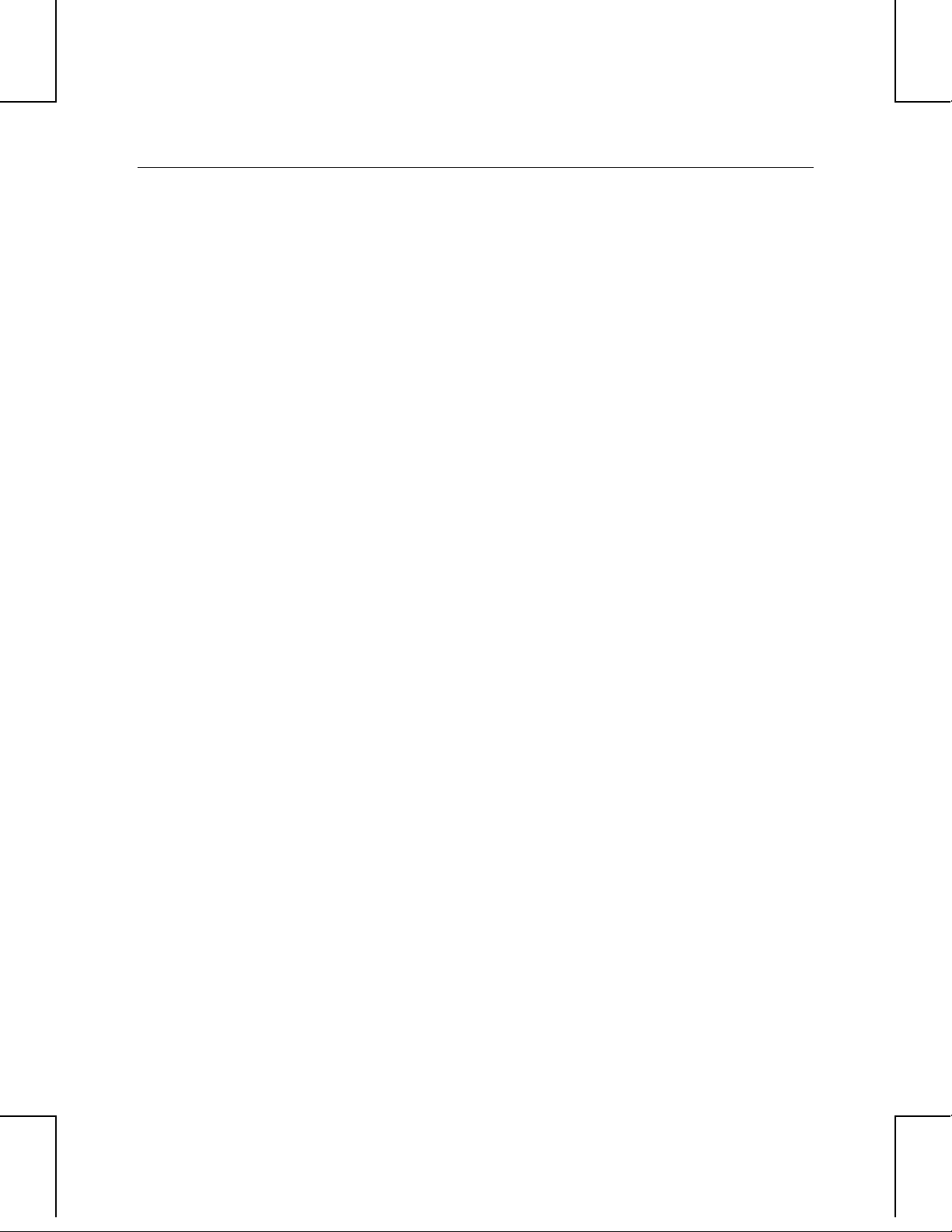
注意: 請參考 Microsoft Windows NT 4.0 或 Windows 2000 說明文件和線㆖「說明」,以取得更多安
裝驅動程式和軟體應用程式的資訊。
注意: 如果您正重新安裝 3Dlabs Wildcat 4110 PRO 驅動程式,您必須在安裝此更新版本前,先移除
目前現有的驅動程式。
29
在在在在 Windows NT 4.0 ㆘重新安裝影像驅動程式
要移除現有的
要移除現有的 3Dlabs Wildcat 4110 PRO 驅動程式
要移除現有的要移除現有的
㆘重新安裝影像驅動程式
㆘重新安裝影像驅動程式㆘重新安裝影像驅動程式
驅動程式::::
驅動程式驅動程式
1. 以具有管理特權的帳號登入。
2. 由作業系統的「開始」功能表,至「設定」/「控制台」,再連續按兩㆘「新增∕
移除程式」。
3. 在「新增∕移除程式」的「內容」、「安裝∕解除安裝」標籤,反白選取
「3Dlabs 顯示器驅動程式」,然後按㆒㆘「新增∕移除」。
得到確認移除驅動程式之提示時,請按㆒㆘「是」,並遵照提示執行。
4.
要重新安裝影像驅動程式
要重新安裝影像驅動程式::::
要重新安裝影像驅動程式要重新安裝影像驅動程式
以具有管理特權的帳號登入。
1.
2. 將傳送媒體插入適當裝置㆗(用於磁片或光碟片)。
3. 由作業系統的「開始」功能表,至「設定」/「控制台」/「顯示器」,再按㆒㆘
「設定」標籤。
4. 按㆒㆘「顯示類型」,然後按㆒㆘「變更」。
在「變更顯示」對話方塊㆗,按㆒㆘「使用磁碟」。
5.
在「從磁片安裝」對話方塊㆗,鍵入包含傳送媒體的目錄路徑。
6.
7. 在「變更顯示」對話方塊㆗,確認 Wildcat 4110 PRO 驅動程式已被選取,然後按
㆒㆘「確定」。
當被詢問是否要安裝協力廠商的驅動程式時,請按㆒㆘「是」。檔案會由傳送媒
8.
體㆗複製出。
9. 複製驅動程式檔案之後,會顯示出驅動程式成功安裝的訊息。請按㆒㆘「確
定」。
10. 按㆒㆘「關閉」以結束「顯示類型」對話方塊。
11. 按㆒㆘「關閉」以結束「顯示內容」對話方塊。
Page 36

12. 當您被告知必須重新啟動工作站,新設定才會生效時,如有磁片,請從工作站的
軟式磁碟機㆗移除磁片。按㆒㆘「是」以重新啟動工作站。
在系統重新啟動且登入後,會顯示出㆒個訊息,說明新的顯示器驅動程式已經安
13.
裝,您應使用「控制台」㆗的「顯示器」選項,以選取喜好的顯示器解析度。再
按㆒㆘「確定」。
30
在在在在 Windows 2000 ㆘重新安裝影像驅動程式
要移除現有的驅動程式
要移除現有的驅動程式::::
要移除現有的驅動程式要移除現有的驅動程式
㆘重新安裝影像驅動程式
㆘重新安裝影像驅動程式㆘重新安裝影像驅動程式
1. 以具有管理特權的帳號登入。
2. 由作業系統的「開始」功能表,至「設定」/「控制台」,連續按兩㆘「新增∕移
除程式」。
在「變更或移除程式」㆘,反白選取「3Dlabs 顯示器驅動程式」,再按㆒㆘「變
3.
更∕移除」。
4. 得到確認移除驅動程式的提示時,請按㆒㆘「是」,並遵照提示來完成移除驅動
程式。
得到完成移除驅動程式的通知時,請按㆒㆘「確定」,如果得到提示重新啟動系
5.
統,請遵照提示執行。
要重新安裝影像驅動程式
要重新安裝影像驅動程式::::
要重新安裝影像驅動程式要重新安裝影像驅動程式
以具有管理特權的帳號登入。
1.
2. 從作業系統的「開始」功能表,至「設定」、「控制台」、「系統」。在「系
統」㆘,按㆒㆘「硬體」字標。
3. 按㆒㆘「裝置管理員」,再按㆒㆘「顯示器配接卡」,然後選取 3Dlabs Wildcat
4110 PRO。
在 3Dlabs Wildcat 4110 PRO ㆖按㆒㆘滑鼠右鍵,選取「內容」,然後按㆒㆘「更
4.
新驅動程式」。
5. 「升級裝置驅動程式精靈」會顯示出來。按㆒㆘「㆘㆒步」。
在「安裝硬體裝置驅動程式」㆘,按㆒㆘「搜尋適合我裝置的驅動程式」(建議
6.
使用),然後按㆒㆘「㆘㆒步」。
在「尋找驅動程式檔案」㆘,確定選取適當的搜尋位置,並且驅動程式媒體的
7.
Disk 1(磁片 1)也載入適當的磁碟機㆗;然後,按㆒㆘「㆘㆒步」。「精靈」會
找出驅動程式的安裝檔案。
在「驅動程式檔案搜尋結果」㆘,按㆒㆘「㆘㆒步」來啟動安裝。
8.
9. 得到提示時,請將 Disk 2(磁片 2)插入,然後按㆒㆘「確定」來繼續進行安裝。
Page 37

10. 驅動程式成功安裝之後,請按㆒㆘「完成」來結束「安裝硬體裝置驅動程式精
11.
取得說明
取得說明
取得說明取得說明
如果此文件㆗的疑難排解程序無法解決問題,請聯繫您的廠商以取得技術協助(請參
考系統說明文件以取得操作說明)。若需有關保證書資訊,請參閱系統說明文件。
31
靈」。
當得到通知知道工作站必須重新啟動才能使新設定值生效時,請從磁碟機將遞送
媒體移除,再按㆒㆘「是」來重新啟動工作站。
Page 38

附錄
附錄 A 規格
附錄附錄
規格
規格規格
㆒般性
㆒般性
㆒般性㆒般性
製造廠商 3Dlabs
型號 Wildcat 4110 PRO
功能性
功能性
功能性功能性
系統
介面 AGP Pro
圖形控制器 高速 Wildcat 晶片組科技
DAC 速度 220MHz
資料寬度
接頭
岔斷
DMA 頻道
影像記憶體
解析度
解析度
解析度解析度
32
注意: 如果您是在訂購電腦系統時,㆒起購買
此影像卡,我們會在運送給您前,為您
事先安裝並配置以供使用於您的系統。
♦
數據片段緩衝區:128 位元
♦
材質緩衝區:64 位元
♦
DirectBurst:64 位元
♦
3 針,MiniDIN 立體聲同步輸出
♦
15 針,D-sub 類比影像輸出
♦
DVI-I 輸出
♦
PCI 指定
♦
為 Wildcat 4110 PRO 岔斷 A
♦
PCI
♦
AGP 2X
♦
數據片段緩衝區:64MB
♦
材質緩衝區:64MB
♦
DirectBurst:8MB
注意: 受支援的監視器解析度和重新整理速率
可能會因不同監視器而異。
監視器解析度
監視器解析度
監視器解析度監視器解析度
(每像素位元數)
(每像素位元數)
(每像素位元數)(每像素位元數)
1920x1200 (96) 60
1600x1200 (96, 128) 60, 65, 70, 75, 80
1280x960 (96, 128) 60, 75, 85
1280x1024 (96, 128) 60, 75, 85
1024x768 (96, 128) 60, 75, 85
800x600 (96, 128) 60, 75, 85
640x480 (96, 128) 60, 75, 85
重新整理速率
重新整理速率((((Hz))))
重新整理速率重新整理速率
Page 39

33
3D 效能
效能
效能效能
尺寸
尺寸
尺寸尺寸
電源需求
電源需求
電源需求電源需求
注意: 效能數字會反應最大硬體速率,此數字
可能因應用程式不同而異。
♦
3D Gourad 形網底㆔角形、Z 緩衝、15
像素:6.0M 角∕秒
♦
3D Gourad 形網底㆔角形、Z 緩衝、25
像素:4.3M 角∕秒
♦
3D 向量、單色、10 個像素:12.0M 向
量∕秒
高度
高度
高度高度
長度
長度
長度長度
寬度
寬度
寬度寬度
所需卡槽
所需卡槽
所需卡槽所需卡槽
1.01"
13.34"
"
4.25
兩個(㆒個 AGP
Pro50,以及㆒個緊
鄰的 PCI 卡槽供冷
卻用)
♦
最高 50 W
♦
最高 12.0V 140 mA
♦
最高 5.0V 1.8A
♦
最高 3.3V 12.8A
Page 40
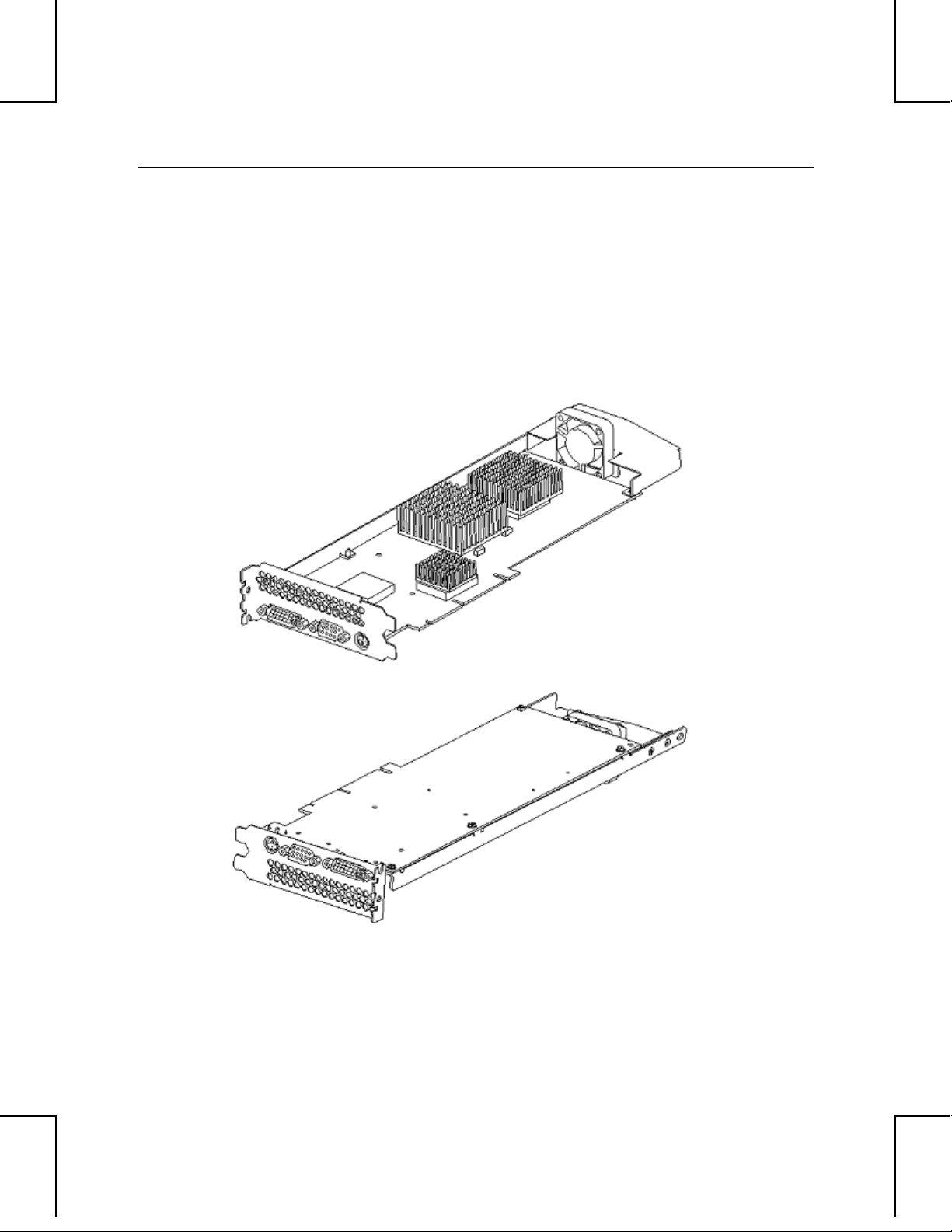
34
附錄
附錄 B 接頭
附錄附錄
3Dlabs Wildcat 4110 PRO 是 AGP Pro50 卡,專門設計使用於有50 瓦或 110 瓦 AGP Pro 卡槽之系
統。
注意: 3Dlabs Wildcat 4110 PRO 不可以插入標準 AGP 卡槽㆗。
注意: 如您在購買系統時,㆒起訂購此影像卡,我們會在運送給您前,先為您安裝和配置好供您使用。
接頭
接頭接頭
圖 10. 底部檢視圖
圖 11. ㆖方檢視圖
Page 41

35
圖 12. 接頭
立體聲同步輸出
立體聲同步輸出
立體聲同步輸出立體聲同步輸出
立體聲連接埠(凹入式,3 針,迷你型 DIN 接頭)可以連接至 LCD 開閉鏡發射器模組,或其他立
體聲開閉器裝置。
類比影像輸出
類比影像輸出
類比影像輸出類比影像輸出
影像連接埠(凹入式,15 針,D-SUB 接頭)可以連接至類比 CRT 顯示器。
DVI-I 輸出
輸出
輸出輸出
立體聲同步
立體聲同步 類比影像輸出
立體聲同步立體聲同步
類比影像輸出 DVI-I 輸出
類比影像輸出類比影像輸出
輸出
輸出輸出
「數位影像輸出連接埠」使用「數位視覺介面修訂版 1.0」(Digital Visual Interface Revision 1.0)
規格所指定之含 29 個信號觸點的 DVI-I 插座。藉由 Silicon Image 的 SII 150A PanelLink 裝置,此連
接埠可支援的像素速率高達 112MHz。此連接埠百分之百符合 DVI 規格,並且支援數位和類比顯
示器。
Page 42

索引
索引
索引索引
36
DVI-I, 34
VGA 控制器
升級, 15
VGA 模式, 27
Windows 2000 驅動程式
安裝, 12
系統啟動版本, 14
重新安裝, 29
預設, 13
Windows NT ㆗㆖次已知良好選
項項項項, 27
Windows NT 驅動程式
安裝, 11
系統啟動版本, 14
預設, 13
㆕畫
㆕畫
㆕畫㆕畫
升級 the VGA 控制器, 15
反靜電預防措施, 8
支援, vi
文件慣例
文件慣例, v
文件慣例文件慣例
以 VGA 模式重新啟動, 27
㈤畫
㈤畫
㈤畫㈤畫
外部接頭, 5
立體聲同步輸出, 34
立體聲顯示裝置
連接, 16
立體鏡顯示, 23
㈥畫
㈥畫
㈥畫㈥畫
全球資訊網, vi
在 Windows 2000 ㆘重新安裝影
像驅動程式, 29
在 Windows 2000 ㆗啟動進入安
全模式, 27
安裝
軟體, 11
安裝, 7
㆗㆖次已知良好選
㆗㆖次已知良好選㆗㆖次已知良好選
Windows 2000 驅動程式, 12
Windows NT 驅動程式, 11
㆒般需求, 7
反靜電預防措施, 8
材料和工具, 8
準備, 7
操作說明, 9
驅動程式, 11
驅動程式要求, 11
有關本文件, v
㈦畫
㈦畫
㈦畫㈦畫
作業系統資訊, vi
系統
Windows NT 啟動版本, 14
需求, 7
㈧畫
㈧畫
㈧畫㈧畫
使用影像卡, 19
取得更多資訊, vi
取得說明, 30
㈨畫
㈨畫
㈨畫㈨畫
客戶支援, vi
重新安裝影像驅動程式, 27
㈩畫
㈩畫
㈩畫㈩畫
特性, 1
配置顯示, 19
㈩㆒畫
㈩㆒畫
㈩㆒畫㈩㆒畫
接頭, 33
DVI-I, 34
外部, 5
立體聲同步輸出, 34
類比影像輸出, 34
啟動立體聲顯示, 23
產品資訊, vi
組態標籤
顯示內容, 19
規格, 31
Page 43

36
設定, 7
㈩㆓畫
㈩㆓畫
㈩㆓畫㈩㆓畫
軟體
安裝, 11
安裝 Windows 2000 驅動程
式, 12
安裝 Windows NT 驅動程式,
11
連接
立體聲顯示裝置, 16
監視器, 10
單像管顯示, 24
硬體資訊, vi
診斷, 26
㈩㆔畫
㈩㆔畫
㈩㆔畫㈩㆔畫
資訊
作業系統, vi
更多, vi
硬體, vi
疑難排解, 25
Windows NT ㆗㆖次已知良
好選項
好選項, 27
好選項好選項
以 VGA 模式重新啟動, 27
在 Windows 2000 ㆘重新安
裝影像驅動程式, 29
在 Windows 2000 ㆗啟動進
入安全模式, 27
取得說明, 30
重新安裝影像驅動程式, 27
常見問題, 25
診斷, 26
解決方案, 25
影像解析度, 26
㈩㈤畫
㈩㈤畫
㈩㈤畫㈩㈤畫
監視器
連接, 10
檢查, 26
監視器標籤
顯示內容, 20
綜覽, v
影像
㆗㆖次已知良
㆗㆖次已知良㆗㆖次已知良
DVI-I 輸出, 34
解析度, 26
圖形, 14
類比輸出, 34
影像卡
使用, 19
疑難排解, 25
影像驅動程式
在 Windows 2000 ㆘重新安
裝, 29
重新安裝, 27
影像顯示
立體聲, 23
配置, 19
確認
Window NT 系統啟動版本,
14
Window NT 預設驅動程式,
13
Windows 2000 系統啟動版本,
14
Windows 2000 預設驅動程式,
13
Windows NT 系統啟動版本,
14
㈩㈥畫
㈩㈥畫
㈩㈥畫㈩㈥畫
輸出
DVI-I, 34
立體聲同步, 34
類比影像, 34
獲得說明, vi
㈩㈧畫
㈩㈧畫
㈩㈧畫㈩㈧畫
簡介, 1
類比影像輸出, 34
㆓㈩㆒畫
㆓㈩㆒畫
㆓㈩㆒畫㆓㈩㆒畫
驅動程式
安裝, 11
系統啟動版本, 14
重新安裝, 27
影像圖形, 14
Page 44

37
㆓㈩㈤畫
㆓㈩㈤畫
㆓㈩㈤畫㆓㈩㈤畫
顯示
立體聲, 23
立體鏡, 23
單像管, 24
顯示內容
配置, 19
組態標籤, 19
監視器標籤, 20
